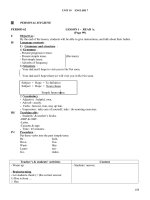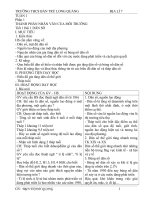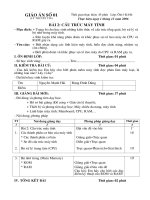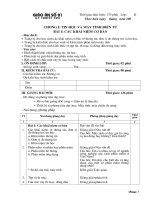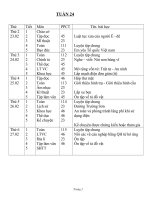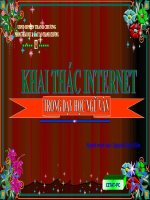giao an lop 7 HKI tin hoc
Bạn đang xem bản rút gọn của tài liệu. Xem và tải ngay bản đầy đủ của tài liệu tại đây (547.15 KB, 54 trang )
<span class='text_page_counter'>(1)</span><div class='page_container' data-page=1>
<b>Tiết: 1, 2</b> <b>Ngày Soạn: 15/08/09</b>
<b>Tuần: 1 </b> <b>Ngày dạy : 26/08/09</b>
<b>BÀI 1: CHƯƠNG TRÌNH BẢNG TÍNH LÀ GÌ?</b>
<b>I- MỤC TIÊU:</b>
1. Kiến thức:
- Biết được nhu cầu sử dụng bảng tính trong đời sống và trong học tập.
- Biết được các chức năng chung của chương trình bảng tính.
- Biết nhập sữa, xóa dữ liệu.
- Biết cách di chuyển trên bảng tính.
2. Kỉ năng:
-Nhận biết được các thành phần cơ bản của màn hình trang tính.
-Hiểu rõ những khái niệm hàng, cột, ơ, đỉa chỉ ơ tính.
3. Thái độ:
-Biết hợp tác trong việc học nhóm.
<b>II- LƯU Ý SƯ PHẠM:</b>
-Sử dụng các phương pháp: Minh hoạ, thuyết trình,
<b>III- ĐỒ DÙNG DẠY HỌC:</b>
1. Chuẩn bị của giáo viên: Giáo án, máy tính, máy chiếu, tranh 1, 2, 3, 4, 5 trong sách
giáo khoa.
2. Chuẩn bị của học sinh: Sách giáo khoa, đọc trước bài.
<b>IV- HOẠT ĐỘNG DẠY VÀ HỌC</b>
<b>1-Ổn định lớp.</b>
<b>2-Kiểm tra bài cũ.</b>
<b>3-Bài mới</b>
<b>HOẠT ĐỘNG CỦA GIÁO VIÊN</b> <b>HOẠT ĐỘNG CỦA HỌC SINH</b>
<b>Hoạt động 1: Giới thiệu bảng và nhu</b>
<b>cầu sử lý thông tin.</b>
<b>(Mục tiêu:</b>
- Biết được nhu cầu sử dụng bảng tính
trong đời sống và trong học tập.
<b>(Cách tiến hành:</b>
- Giáo viên treo bảng tính 1.1; 1.2; 1.3.
- Giáo viên giới tiệu từng bảng tính.
- Qua những ví dụ về bảng tính. Hãy cho
biết bảng tính giúp ích gì trong đới sống
và học tập của chúng ta?
- Yêu cầu học sinh nhận xét?
- Giáo viên rút ra kết luận.
- Học sinh quan sát tranh.
- Học sinh nghe giới thiệu.
- Từng cá nhân trả lời.
</div>
<span class='text_page_counter'>(2)</span><div class='page_container' data-page=2>
<b>Hoạt động 2: Giới thiệu một số chương</b>
<b>trình bảng tính.</b>
<b>(Mục tiêu:</b>
- Biết được các chức nămg chung của
chương trình bàng tính.
<b>(Cách tiến hành:</b>
- Giáo viên treo bảng tính 1.4.
- Giáo viên giới thiệu màn hình làm việc
của bảng tính.
- Giáo viên treo bảng tính 1.5.
- Giáo viên giới thiệu khả năng tính tốn
và sử dụng hàm có sẵn.
- Giáo viên giới thiệu cách sắp xếp và lọc
dự liệu.
- Giáo viên giới thiệu cách tạo biểu đồ.
<b>Hoạt động 3: Giới thiệu màn hình làm</b>
<b>việc của chương trình bảng tính.</b>
<b>(Mục tiêu:</b>
-Nhận biết được các thành phần cơ bảng
của màn hình trang tính.
-Hiểu rõ những khái niệm hàng, cột, ơ,
đỉa chỉ ơ tính.
<b>(Cách tiến hành:</b>
- Giáo viên treo bảng tính 1.6.
- Giáo viên giới thiệu các nút lệnh: cột,
hàng, địa chỉ ô, khối . . .
- Cho học sinh lên bảng chỉ lại các địa
chỉ: cột, hàng, địa chỉ ơ, khối.
- Vậy trang tính gồm có những gì?
- Cho lớp nhận xét.
- Giáo viên rút ra kết luận.
<b>Hoạt động 4: Biết cách nhập, sữa, xóa,</b>
<b>di chuyển dữ liệu.</b>
<b>(Mục tiêu:</b>
- Học sinh quan sát tranh.
- Cả lớp nghe giới thiệu và ghi nhận.
- Học sinh quan sát tranh.
- Cả lớp nghe giới thiệu và ghi nhận.
- Cả lớp nghe giới thiệu và ghi nhận.
- Cả lớp nghe giới thiệu và ghi nhận.
- Học sinh quan sát tranh.
- Cả lớp nghe giới thiệu và ghi nhận.
- Cá nhân lên bảng chỉ lại các nút
lệnh cột, hàng, địa chỉ ô, khối
- Cá nhân trả lời.
- Cá nhân nhận xét câu trả lời của
bạn.
</div>
<span class='text_page_counter'>(3)</span><div class='page_container' data-page=3>
- Biết cách di chuyển trên bảng tính.
<b>(Cách tiến hành:</b>
- Giáo viên treo bảng tính 1.6.
- Giáo viên hướng dẫn cách nhập dữ liệu.
- Giáo viên hướng dẫn cách xóa dữ liệu.
- Giáo viên hướng dẫn cách sữa dữ liệu.
- Giáo viên hướng dẫn cách di chuyển dữ
liệu.
- Giáo viên hướng dẫn cách gõ tiếng việt.
- Yêu cầu 3 học sinh lên nhập, xóa, sữa
một dữ liệu.
-Cho học sinh nhận xét.
<b>Hoạt động 5: Củng cố dặn dò:</b>
<b>Củng cố:</b>
* Tóm lại bảng tính có nhiều cơng dụng
trong đời sống và học tập.
-Hãy tìm thêm hai ví dụ thơng tin dạng
bảng?
-Nêu tính năng chung của chương trình
bảng tính?
-Màn hình excel có những cơng cụ gì đặt
trưng cho chương trình bảng tính?
-Giả sử ơ A1 đang kích hoạt, hãy cho biết
cách nhanh nhất chọn ơ H50? ơ tính đang
kích hoạt có gì khác ơ tính khác?
<b>Dặn dị:</b>
-Về học bài, xem trước bài thực hành số 1
-Giáo viên chia nhóm chuẩn bị cho tiết
thực hành sau.
- Học sinh quan sát tranh.
- Cả lớp nghe giới thiệu và ghi nhận.
- Cả lớp nghe giới thiệu và ghi nhận.
- Cả lớp nghe giới thiệu và ghi nhận.
- Cả lớp nghe giới thiệu và ghi nhận.
- Cả lớp nghe giới thiệu và ghi nhận.
Ba học sinh lên nhập, xóa, sữa một dữ
liệu.
- Cá nhân nhận xét câu trả lời của
bạn.
-Nhóm thảo luận. Một học sinh đại
diện trả lời. Học sinh nhóm khác
nhận xét.
-Nhóm thảo luận. Một học sinh đại
diện trả lời. Học sinh nhóm khác
nhận xét.
-Nhóm thảo luận. Một học sinh đại
diện trả lời. Học sinh nhóm khác
nhận xét.
-Cả lớp về làm theo lời dặn của giáo
viên.
</div>
<span class='text_page_counter'>(4)</span><div class='page_container' data-page=4>
<b>Tiết: 3, 4</b> <b>Ngày Soạn: 15/08/09</b>
<b>Tuần: 2 </b> <b>Ngày dạy : 02/09/09</b>
<b>Bài thực hành 1</b>
<b>LÀM QUEN VỚI CHƯƠNG TRÌNH BẢNG TÍNH EXCEL</b>
<b>I - MỤC TIÊU:</b>
1. Kiến thức
- Biết khởi động và thoạt khỏi Excel.
- Nhận biết các ơ, hàng, cột trên trang tính Excel.
2. Kỹ Năng
- Thành thạo các thao tác.
3. Thái độ
- Tự chủ trong học tập, hoạt động hiệu quả theo nhóm.
<b>II. LƯU Ý SƯ PHẠM:</b>
Mặc định các thanh cơng cụ của các máy giống nhau.
<b>III. ĐỒ DÙNG DẠY HỌC:</b>
1. Giáo viên: Giáo trình, phịng máy tính.
2. Học sinh: Kiến thức, sách giáo khoa.
<b>IV. HOẠT ĐỘNG DẠY VÀ HỌC:</b>
1. Ổn định
2. Kiểm tra bài cũ ? Các thành phần trên màn hình làm việc của Excel.
<b>3. Bài mới</b>
<b>HOẠT ĐỘNG CỦA GIÁO VIÊN </b> <b>HOẠT ĐỘNG CỦA HỌC SINH </b>
GV: Yêu cầu học sinh khởi động máy, mở
chương trình Excel.
GV: Gọi học sinh nêu cách khởi động.
1. Khởi động, lưu kết quả và thoát khỏi
Excel
a) Khởi động
- C1: Start -> Program -> Microsoft Excel.
HS: trả lời và khởi động máy tính cá
nhân.
</div>
<span class='text_page_counter'>(5)</span><div class='page_container' data-page=5>
trên màn hình nền.
GV: Yêu cầu học sinh nêu cách lưu kết quả
b) Lưu kết quả
- C1: File -> Save
- C2: Nháy chuột vào biểu tượng Save trên
thanh công cụ.
GV: Yêu cầu học sinh nêu cách thoát khỏi
Excel
c) Thoát khỏi Excel
- C1: Nháy chuột vào nút ô vuông (gạch
chéo ở giữa).
- C2: File -> Exit
GV: Ra bài tập yêu cầu học sinh làm trên
máy.
2. Bài tập
a) Bài tập 1: Khởi động Excel
- Liệt kê các điểm giống và khác nhau giữa
màn hình Word và Excel.
- Mở các bảng chọn và quan sát các lệnh
trong các bảng chọn đó.
- Kích hoạt một ô tính và thực hiện di
chuyển trên trang tính bằng chuột và bàn
phím. Quan sát sự thay đổi các nút tên hàng
và tên cột.
b) Bài tập 2SGK trang 11
c) Bài tập 3
SGK trang 11
GV: Gọi học sinh nhắc lại các kiến thức
vừa thực hành và vận dụng vào làm bài tập.
* Chú ý: Trong quá trình học sinh làm bài,
giáo viên đi vòng quanh, quan sát và hướng
dẫn nếu học sinh gặp vướng mắc.
HS: trả lời và thực hành
HS: Ghi chép và thực hành trên máy tính.
HS: Nhận bài và thực hành.
HS: nhắc lại các kiến thức và tiếp tục làm
bài.
</div>
<span class='text_page_counter'>(6)</span><div class='page_container' data-page=6>
<b>Tiết: 5,6</b> <b>Ngày Soạn: 01/09/09</b>
<b>Tuần: 3 </b> <b>Ngày dạy : 09/09/09</b>
<b>BÀI 2: CÁC THÀNH PHẦN CHÍNH VÀ DỮ LIỆU TRÊN</b>
<b>TRANG TÍNH </b>
<b>I-MỤC TIÊU.</b>
1. Kiến thức:
- Học sinh cần biết được các thành phần chính trong tranh tính: Hộp tên, khối, thanh
cơng thức . . .
- Hiểu vai trò của thanh công thức.
- Biết cách chọn một ô, một hàng, một cột và một khối.
- Phân biệt được kiểu dữ liệu số và kiểu dữ liệu kí tự.
2. Kỉ năng:
-Nhận biết được các thành phần chính trong trang tính.
-Hiểu rõ những khái niệm hàng, cột, ơ, đỉa chỉ ơ tính.
3. Thái độ:
-Biết hợp tác trong việc học nhóm.
<b>II-LƯU Ý SƯ PHẠM:</b>
-Sử dụng các phương pháp: Minh hoạ, thuyết trình,
<b>III-ĐỒ DÙNG DẠY HỌC.</b>
1. Chuẩn bị của giáo viên: Các hình 13 -> hình 19.
2. Chuẩn bị của học sinh: Học bài cũ, tìm hiểu kĩ về giao diện của Excel.
<b>IV-HOẠT ĐỘNG DẠY VÀ HỌC.</b>
<b>1-Ổn định lớp.</b>
<b>2-Kiểm tra bài cũ.</b>
-Hs1: Trang tính là gì? Em hãy nêu các thành phần cơ bản của trang tính?
-Hs2: Em có thể di chuyển giữa các ơ trong trang tính bằng cách nào?
Dự kiến trả lời:
Hs1: -Trang tính là miền làm việc chính của bảng tính.
- Trang tính gồm các cột và các hàng. Vùng giao nhau giữa cột và hàng là ơ
tính (ơ) dùng để chứa dữ liệu.
-Giáo viêncó thể hỏi thêm các câu hỏi phụ khác như: tên cột, tên hàng, địa chỉ ô
được xác định như thế nào . . . .
</div>
<span class='text_page_counter'>(7)</span><div class='page_container' data-page=7>
<b>3-Bài mới .</b>
<b>-Gv: Ở bài học trước các em đã được làm quen với chương trình bảng tính Excel,</b>
<b>biết được các thành phần cơ bản của trang tính. Tuy nhiên, để hiểu rõ hơn về các</b>
<b>thành phần của trang tính thì cơ và các cùng tình hiểu hài học hơm nay: Bài2: Các</b>
<b>thành phần chính và dữ liệu trên trang tính.</b>
<b>HOẠT ĐỘNG CỦA GIÁO VIÊN</b> <b>HOẠT ĐỘNG CỦA HỌC SINH</b>
<b>Hoạt động1: Bảng tính.</b>
-Gv: giới thiệu bảng tính có thể có
nhiều trang tính
-Gv: Đưa hình 13 cho học sinh quan
sát và đặt câu hỏi: Mặc định bảng tính
có bao nhiêu trang tính?
-Giáo viên giới thiệu về trang tính
đang được kích họat. Sau đặt câu hỏi:
Trang tính đang kích họat có gì khác
với trang tính chưa được kích hoạt?
-Muốn kích hoạt một trang tính ta làm
như thế nào?
<b>Hoạt động2: Các thành phần chính</b>
<b>trên trang tính.</b>
-Gv: Ở bài học trước các em đã biết
các thành phần nào của trang tính ?
-Gv: Ngồi các thành phần đó trang
tính cịn có một số thành phần khác
-Gv: Đưa hình 14 lên rồi giới thiệu
cho hs các thành phần khác như SGK.
-Gv: Yêu cầu học sinh cho biết sự
khác nhau giữa hộp tên và thanh công
thức ?
<b>Hoạt động3: Chọn các đối tượng</b>
<b>trên trang tính.</b>
-Gv: Đưa hình 16 -> hình 19 lên rồi
giới thiệu cho học sinh các chọn các
đối tượng trên trang tính.
.Chọn một ơ: Đưa trỏ chuột tới ơ đó
rồi nháy chuột.
.Chọn một hàng: Nháy chuột tại nút
-Hs: Nghe giáo viên giới thiệu.
-Quan sát hình 13 SGK
-Có 3 trang tính
-Trang tính đang kích họat có nhãn trang
màu trắng, tên trang viết bằng chữ đậm.
-Ta nháy chuột vào nhãn trang tương ứng.
-Hs: Các thành phần đã biết là các hàng, các
cột, các ơ tính.
-Hs: Nghe giáo viên giảng bài
-Hs: Hộp tên hiển thị địa chỉ của ô được
chọn.
Thanh công thức cho biết nội dung của ô
được chọn.
</div>
<span class='text_page_counter'>(8)</span><div class='page_container' data-page=8>
tên hàng.
.Chọn một cột: Nháy chuột tại nút tên
cột .
.Chọn một khối: Kéo thả chuột từ một
ơ góc đến một ơ góc đối diện.
-Gv: Trong trường hợp ta muốn chọn
nhiều khối khác nhau ta thực hiện thế
nào?
<b>Hoạt động4: Dữ liệu trong trang</b>
<b>tính.</b>
-Gv: Giới thiểu cho học sinh về hai
dạng dữ liệu thường dùng trong Excel
như SGK.
-Gv: Khi nhìn vào trang tính, ta có thể
biết các ơ chứa dữ liệu kiểu gì khơng,
nếu như sau khi nhập dữ liệu khơng
thực hiện bất kì thao tác nào khác.
<b> Hoạt động5: </b>
<b>Củng cố.</b>
-Em hãy liệt kê các thành phần
chính trong tranh tính?
-Thanh cơng thức của Excel có
vai trị gì?
<b>Dặn dị.</b>
-Về nhà học bài, trả lời các câu
hỏi 3, 4, 5 trang 18 SGK
-Đọc trước bài thực hành 2
-Hs: Ta chọn khối đầu tiên, nhấn phím Ctrl
và đồng thời chọn các khối cịn lại.
-Hs: Khi nhìn vào trang tính ta có thể biết ơ
chứa dữ liệu kiểu gì.
Vì: Dữ liệu kiểu số sẽ được căn thẳng lề
phải.
</div>
<span class='text_page_counter'>(9)</span><div class='page_container' data-page=9>
<b>Tiết: 7, 8</b> <b>Ngày Soạn: 01/09/09</b>
<b>Tuần: 4 </b> <b>Ngày dạy : 16/09/09</b>
<b>Bài thực hành 2</b>
<b>LÀM QUEN VỚI CÁC KIỂU DỮ LIỆU TRÊN TRANG TÍNH</b>
<b>I – MỤC TIÊU:</b>
1. Kiến thức:
Phân biệt được bảng tính, trang tính và các thành phần của trang tính.
Phân biệt các kiểu dữ liệu khác nhau vào ơ tính.
2. Kĩ năng:
Mở và lưu bảng tính trên máy.
Nhập các dữ liệu khác nhau vào ơ tính.
. Thái độ:
Thể hiện tính chính xác khi nhập dữ liệu vào trang tính.
<b>II – ĐỒ DÙNG DẠY HỌC:</b>
1. Giáo viên:
Máy chiếu, phòng máy( 2 học sinh trên một máy) hoạt động tốt.
Bài giảng điện tử với phần mềm POWERPOINT.
2. Học sinh:
SGK, lưu bảng tính với tên danh Danh sách lớp em (đã làm ở bài thực hành 1)
<b>III – LƯU Ý SƯ PHẠM:</b>
Giáo viên cần định dạng sẵn hiển thị các thanh công cụ cần thiết, định dạng
kiểu ngày theo MM/DD/YY.
Cài đặt các tùy chọn hiển thị màn hình làm việc ở các máy giống nhau.
<b>IV – HOẠT ĐỘNG DẠY VÀ HỌC:</b>
<b>1-Ổn định lớp.</b>
</div>
<span class='text_page_counter'>(10)</span><div class='page_container' data-page=10>
Trường THCS Tương Bình Hiệp Giáo án Tin học 7
HOẠT ĐỘNG 1: Tìm hiểu các thành phần chính của trang tính
Ta có thể mở bảng tính mới như thế nào?
Nêu các thành phần chính trên trang tính ?
Nhận biết chúng trên trang tính.
Nháy chuột để kích hoạt các ơ khác nhau và
quan sát sự thay đổi nội dung trong hộp tên.
Nhập dữ liệu tùy ý: ký tự, số vào các ô và
quan sát sự thay đổi nội dung trong hộp tên.
So sánh dữ liệu trong ô và trên thanh công
thức.
Gõ = 5 + 7 vào một ô tùy ý và nhấn phím
Enter. Chọn lại ơ đó và so sánh nội dung dữ
liệu trong ô và trên thanh công thức.
Học sinh mở bảng tính mới .
- Học sinh trả lời. Sau đó thực hành
trên máy.
- Học sinh thực hiện từng thao tác
theo trình tự mà giáo viên yêu cầu.
Sau mỗi bước thực hành, học sinh
trả lời kết quả.
- Cho học sinh thay phiên thực hành
trên máy.
<b>HOẠT ĐỘNG 2: Chọn các đối tượng trên trang tính</b>
Thực hiện các thao tác chọn một ô, một
hàng, một cột và một khối trên trang tính.
Quan sát sự thay đổi nội dung của hộp tên
trong quá trình chọn.
(Lưu ý: quan sát hộp tên trong lúc kéo
chuột chọn một khối và sau khi thả chuột
ra)
Cần thực hiện thao tác gì để chọn cả ba cột
A, B và C? Hãy thực hiện thao tác đó và
nhận xét.
Chọn một đối tượng (một ô, một hàng, một
cột hoặc một khối) tùy ý. Nhấn giữ phím
Ctrl và chọn một đối tượng khác. Hãy nhận
xét về kết quả nhận được.
Với các thao tác trên, ta cịn có thể dùng
thao tác nào khác để chọn một đối tượng
nữa hay không? Ta cùng tìm hiểu tiếp các
bước thực hành sau:
Nháy chuột ở hộp tên và nhập dãy B100
vào hộp tên, cuối cùng nhấn phím Enter.
Nhận xét về kết quả nhận được. Thực hiện
tương tự với dãy: A:A, A:C, 2:2, B2:D6.
Quan sát các kết quả nhận được và cho
nhận xét.
Sau khi thực hiện xong các bước thực hành
trên, giáo viên yêu cầu học sinh thoát khỏi
Excel màkhông lưu lại kết quả nhập dữ liệu
em vừa thực hiện.
- Học sinh thực hiện và quan sát
theo yêu cầu của giáo viên, sau đó
nhận xét.
- Đưa con trỏ chuột tới cột A, nháy
chuột và kéo đến cột C rồi thả ra.
Học sinh thực hiện, quan sát rồi
nhận xét.
- Học sinh thoát khỏi Excel.
<b>HOẠT ĐỘNG 3: Mở bảng tính</b>
Hãy mở một bảng tính mới.
Hãy mở thêm một bảng tính mới khác mà
khơng phải trở lại màn hình Desktop.
Học sinh mở bảng tính mới.
</div>
<span class='text_page_counter'>(11)</span><div class='page_container' data-page=11>
<b>HOẠT ĐỘNG 5: Củng cố</b>
<b>Câu 1: Hình ảnh dưới đây là một bảng tính : ĐÚNG SAI </b>
<b>Câu 2: Để mở bảng tính mới , ta mở bằng cách:</b>
a) Nháy chuột Start ( All Programs ( Microsoft Office ( Microsoft
Excel.
b) Nháy biểu tượng trên màn hình.
c) Tất cả đều đúng.
d) Tất cả đều sai.
<b>Câu 3: Để chọn một cột A, ta thực hiện thao tác:</b>
a) Nhập ký tự A vào hộp tên.
b) Nhập ký tự A vào hộp tên rồi nhấn phím Enter.
c) Nhập ký tự A vào hộp tên rồi nhấn phím Ctrl.
d) Cả 3 câu trên đều đúng.
<b>Câu 4: Để lưu một bảng tính với một tên khác, ta dùng lệnh:</b>
a) File ( Save
b) File ( Save as
c) Nháy chuột vào biểu tượng
d) Tất cả 3 câu trên đều đúng.
<i><b>Đúng</b></i>
<i><b>Câu2a.</b></i>
<i><b>Câu3b</b></i>
<i><b>Câu 4b</b></i>
<b>HOẠT ĐỘNG 6: Hướng dẫn học ở nhà.</b>
Ơn lại cách mở bảng tính, cách chọn các đối tượng trên trang tính.
Thực hành nhập dữ liệu vào trang tính và lưu lại với một tên khác.
</div>
<span class='text_page_counter'>(12)</span><div class='page_container' data-page=12>
<b>Tiết: 9</b> <b>Ngày Soạn: 01/09/09</b>
<b>Tuần: 5 </b> <b>Ngày dạy : 23/09/09</b>
<b>PHẦN MỀM HỌC TẬP</b>
<b>Bài 1: LUYỆN GÕ PHÍM NHANH BẰNG TYPING TEST</b>
<b>I. MỤC TIÊU:</b>
1. Kiến thức:
Nắm được công dụng của phần mềm Typing Test
Hiểu được cách thức sử dụng 4 trò chơi của Typing Test.
2. Kĩ năng:
Giúp các em luyện gõ phím nhanh hơn.
Hình thành kỹ năng nhanh nhẹn, thích khám phá qua từng trị chơi.
3. Thái độ:
Có thái độ nghiêm túc khi học phần mềm trò chơi cũng như các phần mềm
khác.
<b>II. LƯU Ý SƯ PHẠM:</b>
Do đặc điểm phần mềm học tập này là sử dụng tiếng Anh, vì vậy ở mỗi trị
chơi phải hướng dẫn rõ cho HS các nút lệnh để HS không lúng túng.
<b>III. ĐỒ DÙNG DẠY HỌC:</b>
1. Chuẩn bị của giáo viên:
Giáo án, máy chiếu, phòng máy phải được cài đặt sẳn phần mềm Typing
Test.
2. Chuẩn bị của học sinh:
SGK, vở, bút.
<b>IV. HOẠT ĐỘNG DẠY VÀ HỌC:</b>
<b>1-Ổn định lớp.</b>
<b>2-Kiểm tra bài cũ.</b>
<b> </b> <b>3-Bài mới</b>
<b>HOẠT ĐỘNG CỦA GIÁO VIÊN</b> <b>HOẠT ĐỘNG CỦA HỌC SINH</b>
<i><b>Hoạt động 1: Giới thiệu phần mềm(8ph) </b></i>
Mục tiêu: giúp HS hiểu công dụng của
phần mềm một cách cơ bản nhất.
HS tự nghiên cứu
SGK trước
Cách tiến hành:
GV giới thiệu :Typing Test là phần mềm dùng
để luyện gõ phím nhanh thơng qua 4 trò chơi đơn
HS chú ý lắng nghe.
</div>
<span class='text_page_counter'>(13)</span><div class='page_container' data-page=13>
được kỹ năng gõ bàn phím nhanh.
GV chiếu giao diện phần mềm cho HS xem.
GV chốt lại một lần nữa cho HS nắm.
Kết luận: Typing Test là phần mềm dùng để luyện
gõ bàn phím nhanh thơng qua một số trò chơi đơn
giản nhưng hấp dẫn. Bằng cách chơi với máy tính
em sẽ luyện được kỹ năng gõ bàn phím nhanh bằng
10 ngón.
Học sinh ghi vở.
<i><b>Hoạt động 2: Khởi động và kết thúc phần mềm(7ph)</b></i>
Mục tiêu: HS nắm được cách khởi động và kết
thúc Typing Test
Cách tiến hành:
GV giới thiệu biểu tượng của phần mềm
Typing Test.
GV hỏi cách khởi động Typing Test cho HS tự
tìm hiểu.
GV nhận xét và nêu cách khởi động phần mềm.
GV nêu câu hỏi cách thoát khỏi phần mềm.
GV nhận xét và nêu cách thoát khỏi phần mềm.
HS chú ý xem.
HS nghiên cứu sách, trao đổi,
thảo luận, phát biểu ý kiến.
HS lắng nghe, ghi vở.
HS nghiên cứu sách, trao đổi,
thảo luận, phát biểu ý kiến
HS lắng nghe, ghi vở
<i><b>Hoạt động 3: giới thiệu giao diện và cách chọn trò</b></i>
<i><b>chơi(8ph)</b></i>
Mục tiêu:
Biết được giao diện ban đầu của Typing Test.
Cách di chuyển, chọn và bắt đầu một trò chơi.
HS tự nghiên cứu SGK trước.
Cách tiến hành:
GV chiếu giao diện phần mềm Typing Test cho
HS xem.
Chỉ cho HS cách gõ tên mới hoặc chọn tên
mình trong danh sách rồi chuyển sang màn hình kế
tiếp.
Hướng dẫn HS chọn dịng Warm up Games để
vào màn hình có 4 trị chơi luyện gõ phím.
Hỏi HS cách chọn, dịch chuyển và bắt đầu 1 trò
chơi.
GV nhắc lại nội dung cho HS nắm.
HS quan sát hướng dẫn của
GV.
HS thảo luận, phát biểu.
HS lắng nghe, ghi vở.
</div>
<span class='text_page_counter'>(14)</span><div class='page_container' data-page=14>
Mục tiêu:
HS nắm được màn hình và cách chơi trị chơi
Bubbles.
Biết cách sử dụng các nút lệnh, phân biệt chữ
hoa và chữ thường.
Cách tiến hành:
GV giới thiệu màn hình
Gọi HS cho biết cách chơi dựa vào giới thiệu
của GV.
GV nhận xét, bổ sung
GV hỏi cách gõ chữ in hoa, in thường
GV nhận xét, bổ sung.
GV làm mẫu trò chơi và phổ biến luật chơi.
GV nhắc lại nội dung lần nữa để HS nắm.
HS nghiên cứu SGK trước.
HS lắng nghe.
HS thảo luận, phát biểu.
HS trả lời.
HS lắng nghe, ghi vở.
<i><b>Hoạt động 5: Trò chơi ABC (Bảng chữ cái)(8ph)</b></i>
Mục tiêu:
HS nắm được màn hình trị chơi, cách chơi.
HS nghiên cứu sách.
Cách tiến hành:
GV giới thiệu màn hình.
Gọi HS cho biết cách chơi
GV nhận xét, bổ sung
GV làm mẫu trò chơi và phổ biến luật chơi.
GV nhắc lại nội dung lần nữa để HS nắm.
HS lắng nghe.
HS suy nghĩ, thảo luận, phát
biểu.
</div>
<span class='text_page_counter'>(15)</span><div class='page_container' data-page=15>
<b>Tiết: 10</b> <b>Ngày Soạn: 01/09/09</b>
<b>Tuần: 5 </b> <b>Ngày dạy : 23/09/09</b>
<b>Bài 2: THỰC HÀNH LUYỆN GÕ PHÍM NHANH BẰNG</b>
<b>TYPING TEST</b>
<i><b>I. MỤC TIÊU:</b></i>
1. Kiến thức:
Biết cách khởi động, thốt khỏi Typing Test.
Biết chơi 2 trị chơi Bubbles và ABC.
2. Kĩ năng:
Hình thành kỹ năng cho các em luyện gõ phím nhanh hơn.
3. Thái độ:
Có thái độ nghiêm túc khi học phần mềm trị chơi cũng như các phần mềm
khác.
<i><b>II. LƯU Ý SƯ PHẠM:</b></i>
<b> Cần theo dõi hướng dẫn các em thực hành.</b>
<i><b>III. ĐỒ DÙNG DẠY HỌC:</b></i>
1. Chuẩn bị của giáo viên:
Giáo án, máy chiếu, phòng máy phải được cài đặt sẳn phần mềm Typing
Test.
Phòng máy 2 hs/máy.
2. Chuẩn bị của học sinh:
SGK, vở, bút.
<i><b>IV. HOẠT ĐỘNG DẠY VÀ HỌC:</b></i>
<b>1-Ổn định lớp.</b>
<b>2-Kiểm tra bài cũ.</b>
<b> </b> <b>3-Bài mới</b>
<b>HOẠT ĐỘNG CỦA GIÁO VIÊN</b> <b>HOẠT ĐỘNG CỦA HỌC SINH</b>
<i><b>Hoạt động 1: Khởi động và kết thúc phần mềm</b></i>
<i><b>(8ph)</b></i>
Mục tiêu: HS thực hành nắm được cách
khởi động và kết thúc Typing Test
Cách tiến hành:
Phát phiếu học tập cho HS.
GV làm mẫu chiếu cho HS xem
GV gọi một HS lên làm mẫu.
GV nhắc một số điểm cần lưu ý.
GV làm lại từng bước chậm cho HS nắm.
HS chú ý xem.
</div>
<span class='text_page_counter'>(16)</span><div class='page_container' data-page=16>
GV cho HS tự thực hiện. HS thực hiện ghi lại các bước
thực hiện lên phiếu học tập.
<i><b>Hoạt động 2: Trò chơi Bubbles (bong bong) </b></i>
<i><b>(15ph)</b></i>
Mục tiêu:
HS thực hành nắm được cách vào trò chơi
và cách chơi Bubbles.
Cách tiến hành:
Phát phiếu học tập cho HS.
GV hướng dẫn cho HS tự khám phá trò
chơi.
GV gọi một HS lên làm mẫu.
GV nhắc một số điểm cần lưu ý.
GV làm lại từng bước chậm cho HS nắm.
Cho HS tự thực hiện.
HS trao đổi, nhận xét, phát biểu
HS lắng nghe, ghi vở.
HS thực hiện ghi lại các bước
thực hiện lên phiếu học tập
<i><b>Hoạt động 5: Trò chơi ABC (Bảng chữ cái) </b></i>
<i><b>(15ph)</b></i>
Mục tiêu:
HS thực hành nắm được cách vào trò chơi
và cách chơi trò chơi ABC.
Cách tiến hành:
Phát phiếu học tập cho HS.
GV hướng dẫn cho HS tự khám phá trò
chơi.
GV gọi một HS lên làm mẫu.
GV nhắc một số điểm cần lưu ý.
GV làm lại từng bước chậm cho HS nắm.
Cho HS tự thực hiện.
HS trao đổi, nhận xét, phát biểu
HS lắng nghe, ghi vở.
</div>
<span class='text_page_counter'>(17)</span><div class='page_container' data-page=17>
<b>Tiết: 11</b> <b>Ngày Soạn: 01/09/09</b>
<b>Tuần: 6 </b> <b>Ngày dạy : 30/09/09</b>
<b>Bài 3: LUYỆN GÕ PHÍM NHANH BẰNG TYPING TEST(tt)</b>
<i><b>I. MỤC TIÊU:</b></i>
1. Kiến thức:
Nắm được công dụng của 2 trò chơi Clouds và trò chơi Wordtris.
Hiểu được cách thức sử dụng 2 trò chơi.
2. Kĩ năng:
Giúp các em luyện gõ phím nhanh hơn.
Hình thành kỹ năng nhanh nhẹn, thích khám phá qua từng trị chơi.
3. Thái độ:
Có thái độ nghiêm túc khi học phần mềm trò chơi cũng như các phần mềm
khác.
<i><b>II. LƯU Ý SƯ PHẠM:</b></i>
Do đặc điểm phần mềm học tập này là sử dụng tiếng Anh, vì vậy ở mỗi trị
chơi phải hướng dẫn rõ cho HS các nút lệnh để HS không lúng túng.
<i><b>III. ĐỒ DÙNG DẠY HỌC:</b></i>
1. Chuẩn bị của giáo viên:
Giáo án, máy chiếu, phòng máy phải được cài đặt sẳn phần mềm Typing
Test.
2. Chuẩn bị của học sinh:
SGK, vở, bút.
Nghiên cứu trước tài liệu.
<i><b>IV. HOẠT ĐỘNG DẠY VÀ HỌC:</b></i>
<b>1-Ổn định lớp.</b>
<b>2-Kiểm tra bài cũ.</b>
<b> </b> <b>3-Bài mới</b>
<b>HOẠT ĐỘNG CỦA GIÁO VIÊN</b> <b>HOẠT ĐỘNG CỦA HỌC SINH</b>
<i><b>Hoạt động 4: Trò chơi Clouds (Đám mây)</b></i>
<i><b>(20ph)</b></i>
Mục tiêu:
HS nắm được màn hình và cách chơi trị
chơi Clouds.
Cách tiến hành:
GV giới thiệu màn hình, hướng dẫn cách
</div>
<span class='text_page_counter'>(18)</span><div class='page_container' data-page=18>
Gọi HS cho biết cách chơi dựa vào giới
thiệu của GV.
GV nhận xét, bổ sung
GV hỏi cách gõ chữ in hoa, in thường
GV nhận xét, bổ sung.
GV làm mẫu trò chơi và phổ biến luật
chơi.
GV nhắc lại nội dung lần nữa để HS nắm.
HS lắng nghe.
HS thảo luận, phát biểu.
HS trả lời.
HS lắng nghe, ghi vở.
<i><b>Hoạt động 5: Trò chơi Wordtris (Gõ từ nhanh)</b></i>
<i><b>(20ph)</b></i>
Mục tiêu:
HS nắm được màn hình trị chơi, cách
chơi.
HS nghiên cứu sách.
Cách tiến hành:
GV giới thiệu màn hình, hướng dẫn cách
vào trò chơi.
Gọi HS cho biết cách chơi
GV nhận xét, bổ sung
GV làm mẫu trò chơi và phổ biến luật
chơi.
GV nhắc lại nội dung lần nữa để HS nắm.
HS lắng nghe.
HS suy nghĩ, thảo luận, phát biểu.
HS xem làm mẫu.
HS lắng nghe, ghi vở.
</div>
<span class='text_page_counter'>(19)</span><div class='page_container' data-page=19>
<b>Tiết: 12</b> <b>Ngày Soạn: 01/09/09</b>
<b>Tuần: 6 </b> <b>Ngày dạy : 30/09/09</b>
<b>Bài 4: THỰC HÀNH LUYỆN GÕ PHÍM NHANH BẰNG</b>
<b>TYPING TEST(tt)</b>
<i><b>I. MỤC TIÊU:</b></i>
1. Kiến thức:
Biết cách vào trò chơi Clouds và Wordtris.
Biết được luật chơi.
2. Kĩ năng:
Hình thành kỹ năng cho các em luyện gõ phím nhanh hơn.
3. Thái độ:
Có thái độ nghiêm túc khi học phần mềm trò chơi cũng như các phần mềm
khác.
<i><b>II. LƯU Ý SƯ PHẠM:</b></i>
Tạo điều kiện để học sinh tìm hiểu hết các chức năng của phần mềm để các em
học tốt hơn.
<i><b>III. ĐỒ DÙNG DẠY HỌC:</b></i>
1. Chuẩn bị của giáo viên:
Giáo án, máy chiếu, phòng máy phải được cài đặt sẳn phần mềm Typing
Test.
Phòng máy 2 hs/máy.
2. Chuẩn bị của học sinh:
SGK, vở, bút.
<i><b>IV. HOẠT ĐỘNG DẠY VÀ HỌC:</b></i>
<b>1-Ổn định lớp.</b>
<b>2-Kiểm tra bài cũ.</b>
<b> </b> <b>3-Bài mới</b>
<b>HOẠT ĐỘNG CỦA GIÁO VIÊN</b> <b>HOẠT ĐỘNG CỦA HỌC SINH</b>
<i><b>Hoạt động 1: Trò chơi Clouds (đám mây)</b></i>
<i><b>(20ph)</b></i>
Mục tiêu:
HS thực hành nắm được cách vào trò chơi
và cách chơi Clouds.
Cách tiến hành:
Phát phiếu học tập cho HS.
</div>
<span class='text_page_counter'>(20)</span><div class='page_container' data-page=20>
chơi.
GV gọi một HS lên làm mẫu.
GV nhắc một số điểm cần lưu ý.
GV làm lại từng bước chậm cho HS nắm.
Cho HS tự thực hiện.
HS lắng nghe, ghi vở.
HS thực hiện ghi lại các bước
thực hiện lên phiếu học tập
<i><b>Hoạt động 5: Trò chơi Wordtris (gõ từ nhanh)</b></i>
<i><b>(20ph)</b></i>
Mục tiêu:
HS thực hành nắm được cách vào trò chơi
và cách chơi trò chơi Wordtris.
Cách tiến hành:
Phát phiếu học tập cho HS.
GV hướng dẫn cho HS tự khám phá trò
chơi.
GV gọi một HS lên làm mẫu.
GV nhắc một số điểm cần lưu ý.
GV làm lại từng bước chậm cho HS nắm.
Cho HS tự thực hiện.
HS trao đổi, nhận xét, phát biểu
HS lắng nghe, ghi vở.
HS thực hiện ghi lại các bước
thực hiện lên phiếu học tập
</div>
<span class='text_page_counter'>(21)</span><div class='page_container' data-page=21>
<b>Tiết: 13, 14</b> <b>Ngày Soạn: 01/09/09</b>
<b>Tuần: 7</b> <b> </b> <b>Ngày dạy : 07/10/09</b>
<b>BÀI 3: THỰC HIỆN TÍNH TỐN TRÊN TRANG TÍNH</b>
<b> I. MỤC TIÊU</b>
1. Kiến thức:
Cung cấp cho HS cách đặt các phép tính cơ bản trên máy tính.
HS hiểu các khái niệm về Khối, ơ tính và địa chỉ ơ tính.
HS biết sử dụng các phép tính cộng, trừ, nhân, chia, lũy thứa, phần trăm trong tính
tốn trên bảng Excel đơn giản.
2. Kĩ năng:
HS biết cách nhập công thức trong ô tính và thực hiện thành thạo các phép tính
đơn giản.
3. Thái độ:
Có thái độ nghiêm túc khi học và giữ vệ sinh tốt.
<b>II. LƯU Ý SƯ PHẠM:</b>
Ấn định các thanh cơng cụ cần thiết trên bảng tính của các máy giống nhau.
<b>III. ĐỒ DÙNG DẠY HỌC</b>
1. Giáo viên: giáo án, máy tính, giáo án điện tử (PowerPoint).
2. Học sinh: sách giáo khoa và đọc bài trước.
<b>IV. HOẠT ĐỘNG DẠY VÀ HỌC</b>
<b>1 Ổn định tổ chức lớp.(5 phút)</b>
Ổn định lớp
Kiểm tra sỉ số
<b>2. Kiểm tra bài cũ (5p)</b>
<b>3.</b> <b>Hoạt động dạy học</b>
<b>HOẠT ĐỘNG CỦA GIÁO VIÊN</b> <b>HOẠT ĐỘNG CỦA</b>
<b>HỌC SINH</b>
<b>Hoạt động 1: Sử dụng công thức để tính tốn </b>
GV:Chương trình bảng tính có khả năng ưu việt là gì?
GV: Để thay thế việc tính tốn thơ sơ, thì chương trình
bảng tính có khả năng ưu việt là tính tốn .
GV: Trong bảng tính ta có thể dùng các cơng thức để thực
hiện các phép tính.
<b>1. Sử dụng cơng thức để tính tốn </b>
- Trong bảng tính có thể sử dụng các phép tính: +, -, *, /, ^,
% để tính tốn .
- Trong bảng tính cũng cần thực hiện thứ tự phép tính:
+ Các biễu thức có dấu ngoặc “( )”, “{ }”.
+ Các phép toán lũy thừa, *, /, +, -.
HS: Suy nghĩ tìm hiểu
trong sách giáo khoa trả
lời.
</div>
<span class='text_page_counter'>(22)</span><div class='page_container' data-page=22>
GV: Giới thiệu các phép tính mà chương trình bảng tính có
thể hiện được, mỗi phép tính đưa ra một ví dụ.
- Các ký hiệu sau đây được sử dụng để kí hiệu các phép
tốn trong cơng thức.
+: Ký hiệu phép tốn, VD: 12 + 35.
- : Ký hiệu phép trừ; VD: 34 - 8.
*: Ký hiệu phép nhân; VD: 24 * 5.
/ : Ký hiệu phép chia; VD: 24 / 6.
^ : Ký hiệu phép lấy lũy thừa; VD: 4^3.
% : Ký hiệu phép lấy phần trăm.VD: 15%
GV: Chỉ cho HS các phép tính trên bàn phím.
GV: Trong tóan học, thứ tự các phép tính như thế nào?
GV:Trong bảng tính Excel, cũng có thứ tự thực hiện các
phép tốn.
GV: Đưa ra ví dụ:
<b>{(12 + 5)-8}*2</b>
Yêu cầu HS đưa ra thứ tự thực hiện phép toán này.
GV:Yêu cầu thực hiện các phép tính sau:
1) (23+4)/3-6
2) 8-2^3+5
3) 50+5*3^2-9
4) (20-30/3)^2-80
5) (7*7-9):5
<b>Hoạt động 2: Nhập cơng thức.</b>
GV: u cầu HS quan sát hình 22 trong SGK.
GV: Mở bảng tính Excel va nhập cơng thức
(40 – 12)/7+ ( 58+24)*6 cho HS quan sát?
GV: Có bao nhiêu bước để nhập cơng thức vào một ơ tính?
<b>2. Nhập cơng thức</b>
- Dấu = là dấu đầu tiên cần gõ khi nhập công thức vào một
ơ
- Có 4 bước để nhập cơng thức vào một ơ:
+ Chọn ô cần nhập công thức.
+ Gõ dấu =.
+ Nhập công thức.
+ Nhấn Enter để chấp nhận.
GV: yêu cầu HS quan sát hình 23 SGK trang 23 ?
GV: Nếu chọn một ơ khơng có cơng thức và quan sát thanh
HS: Quan sát và ghi vở
HS: Trả lời.
HS: Quan sát.
HS: thảo luận nhóm và trả
lời.
HS thực hiện các phép
tính.
HS: Quan sát và thực hiện
theo yêu cầu.
HS: Chú ý quan sát.
HS: Xem sách tìm hiểu và
trả lời.
</div>
<span class='text_page_counter'>(23)</span><div class='page_container' data-page=23>
với dữ liệu trong ơ.Cịn nếu trong ô là công thức các nội
dung dung này sẽ khác nhau.
<b>Hoạt động 3: Sử dụng địa chỉ trong công thức </b>
GV: Trên thanh cơng thức hiển thị ơ C5, điều đó có nghĩa
là gì?
<b>3. Sử dụng địa chỉ trong cơng thức</b>
-Ví dụ:
A1 = 25
B2 = 15
Trung bình cộng lại C3 là (A1 + B2) / 2.
<b>* Chú ý: Nếu gía trị của A1 hoặc B2 thay đổi thì ơ C3</b>
<b>cũng thay đổi theo.</b>
- Vậy Sử dụng cơng thức chứa địa chỉ thì nội dung các ô
liên quan sẽ tự động được cập nhật nếu nội dung các ô
trong công thức bị thay đổi.
GV: Mở bảng tính Excel thực hành cho HS quan sát:
Nhập dữ liệu A1=25;B2=15. Tính trung bình cộng tại ơ
C3=(25+15)/2.
GV: Nếu thay đổi dữ liệu trong ơ B2 thì kết quả trong ô C3
có tự động thay đổi không?
GV: Như vậy nếu dữ liệu trong ơ B2 thì ta phải cập nhật
cơng thức tại ơ B2.
GV: Có một cách thay cho công thức =(25+15)/2 ta chỉ
cần nhập công thức =(A1+B2)/2 vào ơ C3. Thì dữ liệu
trong ơ C3 sẽ tự động cập nhật khi mỗi lần ta thay đổi dữ
liệu của ô A1, B2.
HS: Chú ý nghe giảng và ghi vở.
GV: Vậy sử dụng công t hức chứa địa chỉ có tiện lợi gì?
HS: Trả lời.
GV: Cho HS thực hành trên máy và quan sát kết quả cập
nhật tự động.
HS: Thực hành trên máy.
<b>Hoạt động 4 : Củng cố và dặn dị</b>
- Củng cố: Giải các bài tập trong SGK.
- Dặn dò: Xem lại các ký hiệu của các phép tính trong bảng
tính Excel, Cách nhập cơng thức và cách sử dụng địa chỉ
trong công thức. Xem trước bài thực hành để chuẩn bị cho
tiết tiếp theo.
nghe giảng.
HS: Suy nghĩ trả lời.
HS: Quan sát.
HS: Suy nghĩ trả lời.
HS: Nghe giảng.
HS thực hiện theo yêu cầu.
</div>
<span class='text_page_counter'>(24)</span><div class='page_container' data-page=24>
<b>Tiết: 15, 16</b> <b>Ngày Soạn: 01/10/09</b>
<b>Tuần: 8 </b> <b>Ngày dạy : 14/10/09</b>
<b>Bài thực hành 3:BẢNG ĐIỂM CỦA EM</b>
<b>I/ MỤC TIÊU:</b>
<b>1. Kiến thức</b>
<b>Học sinh sử dụng cơng thức trên trang tính.</b>
<b>2. Kĩ năng</b>
<b>Học sinh biết nhập và sử dụng thành thạo các cơng thức tính tốn đơn giản trên </b>
<b>trang tính.</b>
<b>3. Thái độ</b>
<b>Nghiêm túc khi sử dụng phong máy, có thái độ đúng đắn trong nhận thức về bộ </b>
<b>môn.</b>
<b>II/ LƯU Ý SƯ PHẠM:</b>
- Cần thiết đặt việc hiển thị số trên trang tính.
- Làm mẫu việc mở rộng cột khi chữ số quá dài cho HS quan sát.
- Cách chỉnh sửa công thức của HS, tránh phải gõ từ đầu làm mất thời gian.
<b>III. ĐỒ DÙNG DẠY HỌC:</b>
<i> 1. Giáo viên:</i>
- Các máy tính trong phịng máy chạy tốt.
- Máy Projecter, bảng và bút.
2. Học sinh:
- SGK đầy đủ.
- Làm bài tập ở nhà.
<b>IV/ HOẠT ĐỘNG CỦA THẦY VÀ TRỊ:</b>
<b>1-Ổn định lớp.</b>
<b>2-Kiểm tra bài cũ.</b>
<b> </b> <b>3-Bài mới</b>
<b>* Hoạt động 1: Nhập công thức.</b>
<i><b>Mục tiêu: Giúp HS biết cách sử dụng công thức để tính các giá trị.</b></i>
<i><b>Cách tiến hành: </b></i>
<b>HĐ CỦA GI ÁO VI ÊN</b> <b>HĐ CỦA H ỌC SINH</b>
- GV cho lớp chia thành các nhóm
- Giao bài tập 1 cho các nhóm
</div>
<span class='text_page_counter'>(25)</span><div class='page_container' data-page=25>
a) 20+15; 20-15; 20x15; 20/15; 205;
b) 20+15x4; (20+15)x4; (20-15)x4; 20-(15x4);
c) 144/6-3x5; 144/(6-3)x5; (144/6-3)x5;
d) 152/4; (2+7)2/7; (32-7)2-(6+5)3; (188-122)/7.
- GV quan sát các nhóm thực hành.
- GV yêu cầu 1 nhóm trình bày kết quả của nhóm
mình.
- Gọi nhóm khác nhận xét.
- GV viết lên bảng kết quả các cơng thức.
- Kết luận của GV.
giá trị.
- Nhóm trình bày kết quả.
- Các nhóm nhận xét, đánh
giá.
- Các nhóm đối chiếu kết
quả trên bảng.
- Các nhóm lắng nghe và
chỉnh sửa lại công thức.
<b>* Hoạt động 2: Tạo trang tính và nhập cơng thức</b>
<i><b>Mục tiêu: Biết cách nhập và sử dụng địa chỉ trong công thức</b></i>
<i><b>Cách tiến hành:</b></i>
<b>HĐ CỦA GI ÁO VI ÊN</b> <b>HĐ CỦA H ỌC SINH</b>
- GV cho lớp chia thành các nhóm
- Giao bài tập 2 trong SGK cho các nhóm.
- GV yêu cầu các nhóm lập một vài công thức của
bài tập 2 trong SGK.
- GV quan sát các nhóm thực hành.
- GV yêu cầu 1 nhóm trình bày kết quả của nhóm
mình.
- Gọi nhóm khác nhận xét.
- Kết luận của GV.
- HS làm việc theo nhóm
- Các nhóm thảo luận.
- Các nhóm lập một vài
cơng thức.
- Nhóm trình bày kết quả.
- Các nhóm nhận xét, đánh
giá.
- Các nhóm lắng nghe.
<b>* Hoạt động 3: Thực hành lập và sử dụng công thức</b>
<i><b>Mục tiêu: Hiểu và sử dụng công thức để tính</b></i>
<i><b>Cách tiến hành:</b></i>
<b>HĐ CỦA GI ÁO VI ÊN</b> <b>HĐ CỦA H ỌC SINH</b>
- GV cho lớp chia thành các nhóm.
- Giao bài tập 3 trong SGK cho các nhóm.
- GV đặt câu hỏi để tính lãi suất cho tháng 1 thì
phải làm như thế nào?
- GV nhận xét, đánh giá.
- Làm thế nào để tính lãi suất trong tháng 2?
- GV hướng dẫn các nhóm tính lãi suất tháng 2.
- Làm việc theo nhóm.
- Các nhóm nhập bài tập 3
vào máy.
- Các nhóm lắng nghe và trả
lời câu hỏi.
- Các nhóm thảo luận và trả
lời câu hỏi.
</div>
<span class='text_page_counter'>(26)</span><div class='page_container' data-page=26>
=Số tiền tháng trước+Số tiền tháng trước x lãi
suất
- Tương tự, từ tháng 3 đến tháng 12 các nhóm tự
lập cơng thức tính.
- GV quan sát các nhóm thực hành.
- GV u cầu 1 nhóm trình bày kết quả của nhóm
mình.
- Gọi nhóm khác nhận xét.
- Kết luận của GV.
sánh kết quả.
- Các nhóm lập cơng thức.
- Nhóm trình bày kết quả.
- Các nhóm nhận xét, đánh
giá.
- Các nhóm lắng nghe và
chỉnh sửa cơng thức.
<b>* Hoạt động 4: Thực hành lập bảng tính và sử dụng công thức</b>
<i><b>Mục tiêu: Hiểu và sử dụng cơng thức để tính.</b></i>
<i><b>Cách tiến hành:</b></i>
<b>HĐ CỦA GI ÁO VI ÊN</b> <b>HĐ CỦA H ỌC SINH</b>
- GV giao bài tập 4 trong SGK cho các nhóm.
- GV yêu cầu các nhóm lập cơng thức tính điểm
tổng kết theo từng mơn học.
- GV quan sát các nhóm thực hành.
- GV u cầu 1 nhóm trình bày kết quả của nhóm
mình.
- Gọi nhóm khác nhận xét.
- Kết luận của GV.
- GV u cầu các nhóm lưu bảng tính với tên
Bang diem cua em.
- Các nhóm nhập bài tập 4
trong SGK vào máy.
- Các nhóm thảo luận và lập
cơng thức tính.
- Nhóm trình bày kết quả.
- Các nhóm nhận xét, đánh
giá.
</div>
<span class='text_page_counter'>(27)</span><div class='page_container' data-page=27>
<b>Tiết: 17, 18</b> <b>Ngày Soạn: 01/10/09</b>
<b>Tuần: 9 </b> <b>Ngày dạy : 21/10/09</b>
<b>BÀI 4: SỬ DỤNG CÁC HÀM ĐỂ TÍNH TỐN </b>
<b>I/ MỤC TIÊU </b>
<b> </b>1. Kiến thức
- Biết ý nghĩa của các hàm SUM, AVERAGE, MAX, MIN
- Biết cách sử dụng hàm.
- Biết hai cách nhập hàm vơ ơ tính.
2. Kĩ năng
- Viết đúng qui tắt các hàm.
- Sử dụng hàm để tính kết hợp các số và địa chỉ ơ tính.
- Thực hiện được bốn hàm SUM, AVERAGE, MAX, MIN (chọn lệnh từ bảng
chọn, gõ lệnh từ cửa
sổ lệnh)
3. Thái độ
- Nhận thức được sự tiện lợi khi sử dụng hàm để tính tốn.
- Có ý thức muốn tìm hiểu thêm các hàm khác trong Excel.
<b>II/ LƯU Ý SƯ PHẠM</b>
- Trước hết cần chia nhóm phù hợp các đối tượng học sinh.
- Trong tiết học này việc gây hứng thú học để HS thấy việc sử dụng các hàm là một
yêu cầu cần thiết, thuận lợi hơn sử dụng cơng thức.
- Có thể bằng so sánh kết quả thực hiện khi dùng hàm và không dùng hàm.
- Hạn chế chỉ giới thiệu đúng nội dung như SGK, trong tiết học chưa cần tìm hiểu
thêm về các mục chọn khác trong thanh bảng chọn.
- Lưu ý có hai cách nhập hàm vào ơ tính.
<b>III/ ĐỒ DÙNG DẠY HỌC</b>
<b> </b>1<b>. </b>Giáo viên:
- Các máy tính trong phịng dạy chạy tốt.
- Bài giảng trình bày trên PowerPoint và chiếu trực tiếp lên màn hình.
- Máy Projector, bảng và bút
2. Học sinh:
- SGK đầy đủ.
- Vở ghi chép, bảng phụ
<b>IV/ HOẠT ĐỘNG DẠY VÀ HỌC:</b>
<b>Hoạt động 1: Hàm trong chương trình bảng tính ( Thời gian:…….phút)</b>
Mục tiêu: Gây hứng thú, thấy được sự cần thiết sử dụng hàm.
</div>
<span class='text_page_counter'>(28)</span><div class='page_container' data-page=28>
<b>HOẠT ĐỘNG CỦA GIÁO VIÊN</b> <b>HOẠT ĐỘNG CỦA HỌC SINH</b>
GV đặt vấn đề : Tính trung bình cộng
của ba số: 3; 10; 2 ?
em có biết cách nào khác nửa để có thể
giải được bài toán trên ?
GV giới thiệu cách :
= Average(3,10,2)
GV giới thiệu: Hàm là công thức được
định nghĩa từ trước, được sử dụng để
thực hiện tính tốn theo cơng thức với
các giá trị cụ thể, sử dụng hàm giúp
việc tính tốn dễ dàng và nhanh chống
hơn.
<b>1/ Hàm trong chương trình bảng tính</b>
Hàm là công thức được định nghĩa từ
trước, sử dụng hàm giúp việc tính tốn
dễ dàng và nhanh chống hơn.
• HS thực hiện phép tính trên giấy
=(3+10+2)/3
• HS trả lời
HS quan sát nội dung SGK
<b>Hoạt động 2: Cách sử dụng hàm ( Thời gian:…….phút)</b>
<b>Mục tiêu: Biết cách sử dụng hàm.</b>
<b>Cách tiến hành: GV thao tác minh hoạ, HS nhận biết.</b>
<b>HOẠT ĐỘNG CỦA GIÁO VIÊN</b> <b>HOẠT ĐỘNG CỦA HỌC SINH</b>
<b>2/ Cách sử dụng hàm</b>
Khi nhập hàm vào ô tính dấu = ở đầu là ký tự
bắt buộc, sau đó gõ đúng qui tắc hàm và
nhấn Enter.
GV thao tác minh hoạ, gọi HS nêu lại cách
</div>
<span class='text_page_counter'>(29)</span><div class='page_container' data-page=29>
GV giới thiệu thêm: Có hai cách nhập hàm
vào ơ tính:
+ Cách 1: Nhập hàm trực tiếp vào ơ tính.
+ Cách 2: Sử dụng nút lệnh Insert Function
<b>Hoạt động 3: Một số hàm trong chương trình bảng tính ( Thời gian:…….phút)</b>
<b>Mục tiêu: Biết các hàm SUM, AVERAGE, MAX, MIN</b>
<b>Cách tiến hành: HS tự đọc SGK, thảo luận nhóm.</b>
<b>HOẠT ĐỘNG CỦA GIÁO VIÊN</b> <b>HOẠT ĐỘNG CỦA HỌC SINH</b>
<b>3/ Một số hàm trong chương trình bảng </b>
<b>tính</b>
a/ Hàm tính tổng:
Trong đó: a,b,c,…là các số hay địa chỉ của
các ô cần tính.
Nêu qui tắc sử dụng hàm tính tổng trong
bảng tính?
GV lưu ý cho HS: Cácsố hay địa chỉ của các
ơ cần tính liệt kê trong dấu () và cách nhau
bởi dấu phẩy, tên hàm không phân biệt chữ
hoa hay chữ thường.
b/ Hàm tính trung bình cộng:
Trong đó: a,b,c,…là các số hay địa chỉ của
các ô cần tính.
Nêu qui tắc sử dụng hàm tính trung bình
Nhóm 1 + Nhóm 2: Đọc ví dụ 1
(SGK)
Nhóm 3 + Nhóm 4: Đọc ví dụ 2
(SGK)
Nhóm 5 + Nhóm 6: Đọc ví dụ 3
(SGK)
Các nhóm trình bày qui tắc sử dụng
hàm tính tổng trong bảng tính.
Nhóm 1 + Nhóm 2 + Nhóm 3: Đọc
ví dụ 1 (SGK)
Nhóm 4 + Nhóm 5 + Nhóm 6: Đọc
ví dụ 2 (SGK)
Các nhóm trình bày qui tắc sử dụng
hàm tính trung bình cộng trong bảng
tính.
=SUM(a,b,c,…)
</div>
<span class='text_page_counter'>(30)</span><div class='page_container' data-page=30>
cộng trong bảng tính?
GV nhận xét cách trình bày của các nhóm.
c/ Hàm xác định giá trị nhỏ nhất
Trong đó: a,b,c,…là các số hay địa chỉ của
các ô cần tính.
Nêu qui tắc sử dụng hàm xác định giá trị lớn
nhất bảng tính?
GV nhận xét cách trình bày của các nhóm.
d/ Hàm xác định giá trị nhỏ nhất:
Nêu qui tắc sử dụng hàm xác định giá trò
nhỏ nhất bảng tính?
GV nhận xét cách trình bày của các nhóm.
Nhóm 1 + Nhóm 2 + Nhóm 3: Đọc
ví dụ 1 (SGK)
Nhóm 4 + Nhóm 5 + Nhóm 6: Đọc
ví dụ 2 (SGK)
Các nhóm trình bày qui tắc sử dụng
hàm
xác định giá trò lớn nhất bảng tính.
Nhóm 1 + Nhóm 2 + Nhóm 3: Đọc
ví dụ 1 (SGK)
Nhóm 4 + Nhóm 5 + Nhóm 6: Đọc
ví dụ 2 (SGK)
Các nhóm trình bày qui tắc sử dụng
hàm
xác định giá trò nhỏ nhất bảng tính.
<b>Hoạt động 4: BÀI TẬP ( Thời gian:…….phút)</b>
<b>Mục tiêu: Hệ thống kiến thức tồn bài</b>
<b>Cách tiến hành: GV trình chiếu nội dung bài tập, HS thảo luận nhóm và trình bày </b>
<b>kết quả, GV nhận xét kết quả trình bày của các nhóm.</b>
Nhóm 1 + Nhóm 2: Làm bài 1
Nhóm 3 + Nhóm 4: Làm bài 2
</div>
<span class='text_page_counter'>(31)</span><div class='page_container' data-page=31>
<b>HOẠT ĐỘNG CỦA GIÁO VIÊN</b> <b>HOẠT ĐỘNG</b>
<b>CỦA HỌC</b>
<b>SINH</b>
Bài 1: Chọn đáp án đúng nhất
Nếu trong một ơ tính có các kí hiệu ##### điều đó có nghĩa gì?
a/ Cơng thức nhập sai và Excel thơng báo lỗi.
b/ Hàng chứa ơ đó có độ cao quá thấp nên không hiển thị hết chữ số.
c/ Cột chứa ơ đó có độ rộng q hẹp nên khơng hiển thị hết chữ số.
d/ Hoặc b hoặc c
(GV soạn trắc nghiệm bằng Violet)
<b>Bài 2: Cách nhập nào sau đây không đúng?</b>
a/= SUM(5,A3,B1)
b/=SUM(5,A3,B1)
c/=sum(5,A3,B1)
d/=SUM (5,A3,B1)
<b>Bài 3: Giả sử trong các ô A1, B1 lần lượt chứa các số -4; 3. Em</b>
<b>hãy cho biết kết quả của các cơng thức tính sau:</b>
a/ =SUM(A1,B1)
b/=SUM(A1,B1,B1)
c/=SUM(A1,B1,-5)
d/=SUM(A1,B1,2)
e/=AVERAGE(A1,B1,4)
f/=AVERAGE(A1,B1,5,0)
HS thảo luận
nhóm và trình
bày kết quả
Đáp án: c
HS thảo luận
nhóm và trình
bày kết quả
Đáp án: d
HS thảo luận
nhóm và trình
bày kết quả
Đáp án:
a/ -1
b/2
c/-6
d/1
e/1
f/1
</div>
<span class='text_page_counter'>(32)</span><div class='page_container' data-page=32>
<b>Tiết: 19, 20</b> <b>Ngày Soạn: 01/10/09</b>
<b>Tuần: 10 </b> <b>Ngày dạy : 28/10/09</b>
<b>Bài thực hành 4: BẢNG ĐIỂM CỦA LỚP EM</b>
<b>I. MỤC ĐÍCH, YÊU CẦU:</b>
1. Kiến thức:
Biết nhập các công thức và hàm vào ô tính.
Biết sử dụng các hàm SUM, AVERAGE, MAX, MIN
2. Kỹ năng:
Thực hiện thành thạo, chính xác, nhanh nhẹn cơng thức hoặc các hàm vào bài tập
cụ thể.
3. Thái độ:
- Có thái độ học tập nghiêm túc
- Có ý thức vận dụng các hàm đã học vào thực tế cuộc sống
<b>II. LƯU Ý SƯ PHẠM:</b>
- Trước hết cần chia nhóm phù hợp các đối tượng học sinh.
- Trong tiết học này việc gây hứng thú học để HS thấy việc sử dụng các hàm là một
yêu cầu cần thiết, thuận lợi hơn sử dụng công thức.
<b>III. ĐỒ DÙNG DẠY HỌC:</b>
1. Chuẩn bị của GV:
- Chép sẵn vào máy các tập tin “Danh sach lop em”, “So theo doi the luc” (nếu các
máy bị mất hoặc các em thực hành chưa xong ở tiết trước).
- Giáo án, SGK
- Projector, máy tính (02 hs/ máy)
- Các máy tính đã nối mạng cục bộ.
2. Chuẩn bị của HS:
Kiến thức đã học ở tiết trước, tập, viết, SGK đầy đủ.
<b>IV. HOẠT ĐỘNG DẠY VÀ HỌC:</b>
<i><b>Tiết 1:</b></i>
<b>HĐ 1: Nhắc lại kiến thức cũ:</b>
<b>HOẠT ĐỘNG CỦA GIÁO VIÊN</b> <b>HOẠT ĐỘNG CỦA HỌC</b>
<b>SINH</b>
Chiếu bảng tính Theo dõi
Tại ơ C1 hãy tính tổng giá trí ở hai ơ Á, B1 bằng các
cách mà em biết
Nhập dữ liệu
</div>
<span class='text_page_counter'>(33)</span><div class='page_container' data-page=33>
Nhận xét Các nhóm cịn lại theo dõi và
nhận xét
Gọi hs đọc tên hàm tính trung bình, xác định giá trị
lớn nhất, giá trò nhỏ nhất.
Trả lời
<b>HĐ 2: Bài tập 1:</b>
Mở SGK và đọc yêu cầu của đề Thực hiện
Yêu cầu các nhóm mở BT1 đã lưu ở bài thực hành
trước và nhập vào các cột điểm như trong SGK
Các nhóm thực hiện yêu cầu
Sau khi nhập xong cho các nhóm tiến hành tự tìm cách
làm câu b, c, d
Các nhóm tiến hành hoạt động
tìm kết quả
Chọn đại diện bài làm của một nhóm, trình chiếu kết
quả cho các nhóm khác theo dõi
Theo dõi và nhận xét
Nhận xét và ghi đểm bài làm của nhóm Ghi nhận
<b>HĐ 3: Bài tập 2:</b>
Đọc và thực hiện yêu cầu bài tập 2 Nhóm thực hiện
Quan sát và lại một nhóm bất kỳ u cầu một HS
trong nhóm tính chiều cao trung bình
HS thực hiện
Nhận xét ghi điểm Ghi nhận
Chọn đại diện bài làm của một nhóm, trình chiếu kết
quả cho các nhóm khác theo dõi
Theo dõi và nhận xét cách
Nhận xét và ghi đểm bài làm của nhóm Ghi nhận
<i><b>Tiết 2:</b></i>
<b>HĐ 1: Bài tập 3:</b>
Đọc và thực hiện yêu cầu bài tập 3 Nhóm thực hiện
Quan sát các nhóm thực hành. Nhóm thực hiện
Lại một nhóm bất kỳ và yêu cầu 1 HS trong nhóm làm
câu b).
HS thực hiện
Nhận xét ghi điểm Ghi nhận
Chọn một HS nhóm khác làm câu c). HS thực hiện
Nhận xét ghi điểm Ghi nhận
Chọn đại diện bài làm của một nhóm, trình chiếu kết
quả cho các nhóm khác theo dõi
Theo dõi và nhận xét
Nhận xét và ghi đểm bài làm của nhóm Ghi nhận
<b>HĐ 2: Bài tập 4:</b>
Đọc và nhập nội dung bài tập 4, sau đó lưu lại với tên
“Gia tri san xuat”
Nhóm thực hiện
Quan sát các nhóm thực hành. Nhóm thực hiện
Giải thích kỹ u cầu của đề. Theo dõi
Lại một nhóm bất kỳ và yêu cầu 1 HS trong nhóm
tính Tổng giá trị sản xuất của vùng theo từng năm
HS thực hiện
</div>
<span class='text_page_counter'>(34)</span><div class='page_container' data-page=34>
Chọn một HS nhóm khác tính trung bình cho ngành
nơng nghiệp
HS thực hiện
Nhận xét ghi điểm Ghi nhận
Chọn đại diện bài làm của một nhóm, trình chiếu kết
quả cho các nhóm khác theo dỡi
Theo dõi và nhận xét
Nhận xét và ghi đểm bài làm của nhóm Ghi nhận
</div>
<span class='text_page_counter'>(35)</span><div class='page_container' data-page=35>
<b>Tiết: 23, 24, 25, 26</b> <b>Ngày Soạn: 01/10/09</b>
<b>Tuần: 12, 13 </b> <b>Ngày dạy : 04/11/09</b>
<b>PHẦN MỀM HỌC TẬP</b>
Bài 2 HỌC ĐỊA LÝ THẾ GIỚI VỚI EARTH EXPLORER
<b>I./ MỤC TIÊU:</b>
1. Kiến thức:
Giúp HS:
* Tiết 1
- Biết phần mềm Earth Explorer
- Biết cách khởi động Earth Explorer và thoát khỏi Earth Explorer
- Biết sử dụng các nút lệnh để làm cho trái đất xoay và dừng xoay
- Quan sát chế đô kéo thả, lấy tâm, (kéo thả, lấy tâm HDHS kỹ)
- Biết phóng to, thu nhỏ và dịch chuyển bản đồ
- Biết dịch chuyển nhanh đến một quốc gia hay một thành phố
* Tiết 2
- Học sinh thực hành lại các thao tác của tiết 1 trên máy vi tính
* Tiết 3
- Xem các thông tin chi tiết trên bản đồ (menu Maps):
+ Đường biên giới giữa các nước
+ Các đường bờ biển
+ Các con sông
+ Các đường kinh tuyến, vĩ tuyến
+ Tên các quốc gia
+ Tên các thành phố
+ Tên các đảo
- Biết tính khoảng cách giữa hai vị trí trên bản đồ
* Tiết 4
- HS thực hành lại các thao tác của tiết 3 trên máy vi tính
Giúp HS rèn luyện kỷ năng nhấp thả chuột, xem được các thông tin trên bản đồ;
HS so sánh bản đồ của Earth Explorer (trên máy) với mơ hình của quả địa cầu.HS: nhận
biết được hình dạng kích thước quả địa cầu.
2. Kĩ Năng
Thao tác đước các thao tác: xem, di chuyển bản đồ, phóng to, thu nhỏ.
3. Thái độ
</div>
<span class='text_page_counter'>(36)</span><div class='page_container' data-page=36>
<b>II. LƯU Ý SƯ PHẠM:</b>
Earth Explorer là phần mềm tương đối khó; định hướng các chức năng chính dạy
cho học sinh
Quan sát và xem thơng tin trên bản đồ; dịch chuyển vị trí và hướng quan sát bản
đồ; Phóng to, thu nhỏ bản đồ; thay đổi một số thông tin trên bản đồ; đo khoảng cách 2 vị
trí trên bản đồ; Sử dụng bảng dữ liệu để tìm kiếm nhanh một vị trí nào đó trên bản đồ.
Dựa vào bản đồ thế giới, mơ hình quả địa cầu => trình bày rõ cho HS cách xem
bản đồ, phân biệt được các vùng lục địa và biển trên bản đồ và nhận biết được các vùng
địa hình cao thấp, nơng sâu trên đất liền cũng như trên biển
<b>III. ĐỒ DÙNG DẠY HỌC:</b>
1. Giáo Viên:
+ Phịng máy vi tính (2hs/máy ; phịng học 20 máy; chia thành 5 nhóm;
8hs/nhóm)
+ Cài đặt phần mềm Earth Explorer
+ Mơ hình quả địa cầu
+ Máy chiếu và màn hứng ảnh
+ Phiếu học tập cho học sinh (HS viết thu hoạch sau giờ học)
2. Học sinh:
+ Sách giáo khoa
+ Xem bản đồ thế giới (ở nhà)
+ Tập bản đồ thế giới
<b>IV. HOẠT ĐỘNG DẠY VÀ HỌC:</b>
<b>HOẠT ĐỘNG CỦA GIÁO VIÊN</b> <b>HOẠT ĐỘNG CỦA HỌC SINH</b>
<b>Tiết 1./</b>
<b>1./ Giới thiệu phần mềm</b>
Yêu cầu HS đọc SGK trang 102 phần 1./
GV nhắc lại sự ra đời của phần mềm và
cơng dụng của nó dùng để làm gì? Nó giúp
ích gì cho hs trong việc học mơn địa lý ở
trường
<b>1./</b>
HS đọc (2 hoặc 3 hs)
<b>2./ Khởi động phần mềm</b>
Yc HS nhắc lại cách khởi động các phần
mềm mà các em đã được học ở lớp 6 và
<b>2./</b>
</div>
<span class='text_page_counter'>(37)</span><div class='page_container' data-page=37>
Thơng thường có 2 cách:
C1: nhấp đúp chuột vào biểu tượng Earth
Explorer
C2: Click chuột vào
Start Programs Earth Explorer DEM
3.5
Earth Explorer DEM
3.5
- Phần mềm mô phỏng hệ mặt trời
- Excel
- …..
Nêu cụ thể các cách mà HS đã khởi động
được các chương trình phần mềm đó
HS quan sát cách khởi động của GV =>
thực hành lại (2 hoặc 3 HS)
Sau khi khởi động phần mềm xong GV
giới thiệu các chi tiết của phần mềm Earth
Explorer
GV cho HS Quan sát mơ hình quả địa cầu
Gv Yc HS nhận xét hình quả địa cầu của
phần mềm với mơ hình quả địa cầu
HS :
Quan sát quả địa cầu của phần mềm trước
Quan sát mơ hình quả địa cầu sau
</div>
<span class='text_page_counter'>(38)</span><div class='page_container' data-page=38>
=> Kết luận gì với phần nhận xét của học
sinh
Hình 1
<b>Giao diện ban đầu của phần mềm</b>
<b>3./ Quan sát bản đồ bằng cách cho trái </b>
<b>đất quay:</b>
Yc HS xoay quả địa cầu của mơ hình quả
địa cầu
HDHS cách xoay quả điạ cầu của phần
mềm thông qua các nút lệnh
Hỏi: Các phím mũi tên trên bàn phím có
làm cho trái đất xoay được không?
<b>3./</b>
HS thực hiện
HS quan sát cáchxoay quả địa cầu
(2 hoặc 3 HS thực hiện lại)
HS thử các phím mũi tên => Nhận xét gì?
<b>4./ Phóng to, thu nhỏ và dịch chuyển quả</b> <b>4./</b>
X trái
X Phải
X lên
</div>
<span class='text_page_counter'>(39)</span><div class='page_container' data-page=39>
a./ Phóng to, thu nhỏ:
CD của việc phóng to, và thu nhỏ
Những điểm cần lưu ý là gì?
GV nhận xét phần phát biểu của học sinh
Biểu diễn việc phóng to, và thu nhỏ
<i>b./ Dịch chuyển bản đồ:</i>
HD HS cách dịch chuyển bằng cách kéo
thả
click chuột vào nút lệnh:
c./ Chế độ dừng quay:
Nhấp chuột vào:
d./ Cách lấy tâm: nhấp chuột vào:
HS: phát biểu suy nghĩ phóng to và thu nhỏ
là như thế nào? Cơng dụng của nó là gì? (2
hoặc 3 HS)
Quan sát quá trình thực hiện của GV
(2 hoặc 3 HS thực hiện lại)
b./
HS thực hiện lại (2 HS)
c./
HS quan sát
d./ HS quan sát
HS thực hiện lại (2 HS)
<b>Hết Tiết 1</b>
Tiết 2./
GV HD,theo dõi, quan sát HS thực hành
các nội dung ở tiết 1; Yêu cầu HS làm
theo nhóm; Xem nhóm nào làm nhanh; và
thu hoạch được những gì. Trình bày lại
ngắn gọn trong phiếu học tập ( điền đầy
đủ thông tin vào theo mẫu)
Giải quyết một số vướng mắc mà HS gặp
phải
HS thực hành trên máy với nội dung của
tiết 1:
- Biết cách khởi động Earth Explorer và
thoát khỏi Earth Explorer
- Biết sử dụng các nút lệnh để làm
cho trái đất xoay và dừng xoay
- Quan sát chế đô kéo thả, lấy tâm,
(kéo thả, lấy tâm HDHS kỹ)
- Biết phóng to, thu nhỏ và dịch
chuyển bản đồ
- Biết dịch chuyển nhanh đến một
quốc gia hay một thành phố
<b>Hết Tiết 2</b>
Phóng to
</div>
<span class='text_page_counter'>(40)</span><div class='page_container' data-page=40>
Tiết 3./
<b>1./ Xem các thơng tin chi tiết trên bản </b>
<b>đồ:</b>
Click chuột vào menu Maps:
Giải thích ý nghĩa từng lệnh
Muốn chọn lệnh nào thì chỉ việc click
chuột vào lệnh đó;
Tương tự: bỏ chọn lệnh
<b>2./</b>
<b>Ví dụ:</b>
Click chuột vào lệnh Countries thì tên các
quốc gia sẽ hiện ra trên quả địa cầu
GV: nhận xét
Click chuột vào lệnh Countries thì tên các
quốc gia sẽ ẩn đi trên quả địa cầu
HS quan sát
(2 hoặc 3 HS) thực hiện lại
Tương tự:
HS tìm kinh tuyến vĩ tuyến
<b>5./ Tính khoảng cách giữa 2 vị trí trên </b>
<b>bản đồ:</b>
Hỏi: nếu muốn biết vị trí A cách vị trí B
<b>5./ </b>
HS trả lời
Đường biên giới giữa các nước
Các đường bờ biển
Các con sông
Các đường kinh tuyến, vĩ tuyến
Tên các quốc gia
</div>
<span class='text_page_counter'>(41)</span><div class='page_container' data-page=41>
- Muốn xem Bác Kinh cách Hà Nội bao xa
(theo đường chim bay) em phải dựa vào
đâu để biết
- Em hãy cho biết khoảng cách từ Hà Nội
đến Bắc Kinh là bao nhiêu
HDHS cách đo: Hà Nội và Bắc Kinh
Phóng to bản đồ chọn Hà Nội và Bắc Kinh
Click chuột vào: để đo khoảng cách ;
cho điểm bắt đầu và điểm kết thúc (thao
tác kéo thả)
HS dựa vào bản đồ thế giới để trả lời
Hiện ra khoảng cách giữa 2 vị trí vừa chọn HS đọc thông tin trên bản
Xong =>. Click OK
<b>Hết Tiết 3</b>
Tiết 4./ HS thực hiện lại các thao tác ở tiết 3
- Xem các thông tin chi tiết trên bản đồ
Điểm kết thúc
</div>
<span class='text_page_counter'>(42)</span><div class='page_container' data-page=42>
GV HD,theo dõi, quan sát HS thực hành
các nội dung ở tiết 3; Yêu cầu HS làm
theo nhóm; Xem nhóm nào làm nhanh; và
thu hoạch được những gì. Trình bày lại
ngắn gọn trong phiếu học tập ( điền đầy đủ
thông tin vào theo mẫu)
Giải quyết một số vướng mắc mà HS gặp
phải
Yc HS phải xem tất cả các thông tin trên
menu Maps
yc HS phân biệt được các vùng lục địa và
biển trên bản đồ và nhận biết được các
vùng địa hình cao thấp, nông sâu trên đất
liền cũng như trên biển
(menu Maps):
+ Đường biên giới giữa các
nước
+ Các đường bờ biển
+ Các con sông
+ Các đường kinh tuyến, vĩ
tuyến
+ Tên các quốc gia
+ Tên các thành phố
+ Tên các đảo
- Biết tính khoảng cách giữa hai vị
trí trên bản đồ
<b>Hết Tiết 4</b>
<b>V. TỔNG KẾT RÚT KINH NGHIỆM:</b>
* Tiết 1
- Biết phần mềm Earth Explorer
- Biết cách khởi động Earth Explorer và thoát khỏi Earth Explorer
- Biết sử dụng các nút lệnh để làm cho trái đất xoay và dừng xoay
- Quan sát chế đô kéo thả, lấy tâm,
- Biết phóng to, thu nhỏ và dịch chuyển bản đồ
- Biết dịch chuyển nhanh đến một quốc gia hay một thành phố
* Tiết 2: HS vận dụng được kiến thức ở tiết 1, sử dụng được các nút lệnh
* Tiết 3
- Xem các thông tin chi tiết trên bản đồ (menu Maps):
+ Đường biên giới giữa các nước
+ Các đường bờ biển
+ Các con sông
+ Các đường kinh tuyến, vĩ tuyến
+ Tên các quốc gia
+ Tên các thành phố
+ Tên các đảo
- Biết tính khoảng cách giữa hai vị trí trên bản đồ
<i>*Tiết 4</i><b>:</b><i> HS vận dụng được kiến thức ở tiết 1, sử dụng được các lệnh trong menu </i>
Maps
Đánh giá:
</div>
<span class='text_page_counter'>(43)</span><div class='page_container' data-page=43>
Yêu cầu học sinh về nhà viết bài thu hoạch: “Em biết gì qua phần mềm
Earth Explorer “
PHIẾU HỌC TẬP
Nhóm: ……….
Họ & Tên HS: 1./ ………. 5./
……….
2./ ………. 6./
……….
3./ ………. 7./
……….
4./ ………. 8./
……….
<b>Câu hỏi:</b>
Câu 1./ Em hãy cho biết ý nghĩa của các nút lệnh trong phần mềm Earth Explorer mà em
đã được học SGK 7:
Trong đó:
1………
6………
2………
7………
3………
8………
4………
9………
5………
10……….
Câu 2./ Em có thể dịch chuyển quả địa cầu bằng các phím mũi tên trên bàn phím được
khơng?
Câu 3./ Em hãy cho biết ý nghĩa các nút lệnh trong menu Maps?
</div>
<span class='text_page_counter'>(44)</span><div class='page_container' data-page=44></div>
<span class='text_page_counter'>(45)</span><div class='page_container' data-page=45></div>
<span class='text_page_counter'>(46)</span><div class='page_container' data-page=46>
<b>Tiết: 27, 28</b> <b>Ngày Soạn: 01/11/09</b>
<b>Tuần: 14 </b> <b>Ngày dạy : 18/11/09</b>
<b>Bài 5: THAO TÁC VỚI BẢNG TÍNH</b>
<b>I. MỤC ĐÍCH, YÊU CẦU:</b>
1. Kiến thức:
Biết cách điều chỉnh độ rộng cột và độ cao hàng.
Biết chèn thêm hoặc xóa cột, hàng.
Biết sao chép và di chuyển dữ liệu.
Biết sao chép công thức.
Hiểu được sự thay đổi của địa chỉ ô khi sao chép công thức.
2. Kĩ năng:
Ứng dụng và thực hành thành thạo các thao tác.
3. Thái độ:
Nghiêm túc trong học tập, bảo đảm vệ sinh.
<b>II. LƯU Ý SƯ PHẠM:</b>
- Trước hết cần chia nhóm phù hợp các đối tượng học sinh.
- Trong tiết học này việc gây hứng thú học để HS thấy việc sử dụng các thao tác là
một yêu cầu cần thiết, thuận lợi hơn sử dụng công thức.
<b>III. ĐỒ DÙNG DẠY HỌC:</b>
1. Giáo viên: Giáo án, SGK, máy vi tính.
2. Học sinh: SGK, tập, viết.
<b>IV. HỌAT ĐỘNG DẠY VÀ HỌC:</b>
1. Ổn định.
2. Kiểm tra bài cũ.
GV: nếu trong ơ tính có các kí hiệu # # # # điều đó có nghĩa gí?
HS: trả lời.
Các học sinh khác nhận xét
GV: Kết luận (TL: do hàng chứa ơ có độ cao q thấp hoặc cột chúa ơ có độ rộng
q hẹp nên khơng hiển thị hết chữ số).
Sau đó GV giới thiệu bài mới.
3. Bài mới.
<b>HOẠT ĐỘNG CỦA GIÁO VIÊN</b> <b>HOẠT ĐỘNG CỦA HỌC SINH</b>
<b>1. Điều khiển độ rộng cột và độ cao </b>
<b>hàng.</b>
</div>
<span class='text_page_counter'>(47)</span><div class='page_container' data-page=47>
muốn điều chỉnh.
Lưu ý: (SGK).
GV: Khi mở một trang tính mới, trang tính
trống xuất hiện với các cột có độ rộng và
các hàng có độ cao bằng nhau. Khi nhập dữ
liệu vào các ơ có thể xuất hiện các trường
hợp như minh họa trên hình 32 SGK.
GV: Dữ liệu kí tự q dài được hiển thị ở
ơ bên phải. Dữ liệu số quá dài sẽ xuất hiện
các kí hiệu #.
GV: (hỏi) nháy chuột chọn ơ có kí tự quá
dài nội dung của ô ở đâu?
GV: (hỏi) Nháy chuột chọn ơ bên phải
nó, thanh cơng thức cho biết gì?
GV: (hỏi) Khi nhập dữ liệu vào ơ bên
phải ô chứa tên “Đinh Vạn Hồng An” xảy ra
điều gì?
GV: để hiển thị nội dung của ơ ta cần
làm gì?
GV: Có cần giảm độ rộng cột nào để
trình bày hợp lí hơn khơng?
GV: Hướng dẫn HS như SGK.
* Hướng dẫn trên máy theo từng bước.
1) Đưa con trỏ tới đầu cột (tiêu đề cột)
chỗ vách giản hai cột.
2) Khi xuất hiện mũi tên hai chiều nhấn
giữ và kéo sang bên phải để mở độ rộng
hay sang trái để thu hep độ rộng cột.
GV: Hướng dẫn HS thay đổi độ cao hàng
tương tự như trên.
GV: Cho HS đọc lưu ý (SGK)
GV: Cho HS ghi tóm tắt mục 1
<b>2. Chèn thêm hoặc xóa cột và hàng.</b>
a) Chèn thêm cột hoặc hàng.
Chèn thêm một cột.
Nháy chuột chọn một cột
Mở bảng chọn Insert,và chọn Columns.
Chèn thêm một hàng
Nháy chuột chọn một hàng
Mở bảng chọn Insert,và chọn Rows.
Lưu ý (SGK)
HS: Quan sát hình 32.
HS: Quan sát H.33 và H.34 SGK.
HS: (TL) Nội dung của ô hiển thị
trên thanh công thức.
HS: (TL) Trên thanh công thức
khơng có nội dung gi.
HS: Quan sát H.35
HS: Nội dung của ơ đó sẽ bị che
lấp phần văn bản quá dài năm ở ô bên
phải.
HS: Ta tăng độ rộng của cột
HS: giảm độ rộng cột Stt
HS: Quan sát H.36 (SGK)
HS: Thực hành thao tác trên máy.
(HS mở tẹp tin Danh sách lớp em
trong bài thực hành 4 để thục hành
thao tác mở rộng cột).
</div>
<span class='text_page_counter'>(48)</span><div class='page_container' data-page=48>
b) Xóa cột hoặc hàng
Chọn các cột cần xố.
mở bảng chọn Edit và chọn lệnh Delete.
GV: H.38a và H.38b có những điểm
giống và khác nhau nào?
GV: Trong các bảng, bảng nào nhìn rõ
ràng hơn?
GV: Vậy ta có thể lập bảng b bằng cách
chèn thêm hàng vào bảng a. GV chuyển vào
mục a.
GV: Hướng dẫn trên máy như nội dung
SGK sau đó cho HS ghi tóm tắt các thao tác.
GV: Hướng dẫn HS chèn thêm một hàng
tương tự như chèn thêm cột.
GV: Nếu em chọn các cột cần xóa và
nhấn Delete, em chỉ thấy dữ liệu trong các
cột đó bị xóa, cịn bản thân cột thì khơng. Để
xóa thực sự các cột hoặc các hàng, em cần
sử dụng lệnh Edit\ Delete.
GV: Có thể minh họa trên máy cho HS
quan sát.
<i><b>(Việc sao chép và di chuyển dữ liệu HS đã </b></i>
<i><b>làm quen ở phần soạn thảo văn bản nên GV</b></i>
<i><b>có thể giới thiệu nhanh phần này)</b></i>
<b>3. Sao chép và di chuyển dữ liệu</b>
a) Sao chép nội dung ơ tính.
chọn ơ hoặc các ơ có thơng tin muốn sao
chép.
Nháy nút Copy trên thanh công cụ.
chọn ô muốn đưa thông tin được sao chép
vào.
Nháy nút Paste trên thanh công cụ.
Chú ý: SGK
b)Di chuyển nội dung ơ tính (SGK)
GV: Cho HS ghi tóm tắt mục a và mục b.
GV: Lưu ý HS: sau khi nháy nút Copy,
một đường biên chuyển động quanh ơ có nội
HS: Quan sát H.38 a, b (SGK)
HS: Dữ liệu giống nhau, chỉ có trật
tự các cột khác nhau.
HS: Bảng b.
HS: Quan sát H.39 và H.40 (SGK)
HS: Trình bày cách chèn thêm
hàng, thêm cột trên máy để GV nhận
xét.
HS: Đọc phần lưu ý (SGK)
HS: Quan sát H. 41 (SGK)
HS: Ghi tóm tắt cách xóa cột, hàng.
</div>
<span class='text_page_counter'>(49)</span><div class='page_container' data-page=49>
nút Paste, đường biên đó vẫn cịn để có thể
sao chép tiếp nội dung sang các ô khác.
Nhấn nút ESC nếu muốn loại bỏ đường
biên đó.
<i><b> (Nếu có máy trong lúc dạy GV thực hành </b></i>
<i><b>cho HS thấy, HS có thể thục hành để GV </b></i>
<i><b>nhận xét)</b></i>
Vì di chuyển nội dung trong ô tính tương tự
như sao chép nên GV cho HS đọc trong SGK.
GV: Di chuyển và sao chép có gì khác
nhau?
<b>4. Sao chép cơng thức.</b>
a) Sao chép nội dung các ơ có cơng thức.
Kết luận:
Khi sao chép một ơ có nội dung là cơng thức
chứa địa chỉ, các địa chỉ được điều chỉnh để
giữ nguyên quan hệ tương đối về vị trí so với
ơ đích.
b)Di chuyển nội dung các ơ có cơnh thức
(SGK)
<i><b>(Hết tiết 1, Gv cho HS thực hành các thao </b></i>
<i><b>tác đã học)</b></i>
TIẾT 2
GV: (giới thiệu) Ngoài dữ liệu em cịn có
thể sao chép cơng thức. Khi đó các địa chỉ
ơ và khối có trong cơng thức được điều
chỉnh thích hợp một cách tự động để cho
các kết quả tính tốn đúng.
GV: cho HS quan sát H44 SGK.
GV: Tại ô D3 của H44 ta tính tổng số HS
giỏi của lớp 7A bằng cơng thức:
= Sum(B3:C3). Để có số HS giỏi của lớp 7B (
7E, em chỉ cần sao chép nội dung ở ô D3 vào
các ô khác trong cột mà không cần nhập công
thức cho từng ơ. GV chuyển vào mục a.
GV: (hướng dẫn) H.45a minh hoạ trang
tính, trên đó trong ơ Ạ có số 200, trong ơ D1
có số 150 và trong ơ B3 có cơng thức: = A5
+ D1 (1). Kết quả là 350.
HS: Đọc phần chú ý khi sao chép.
(SGK)
HS: Quan sát H.44a và đọc sách
mục b. Quan sát H44b để thấy kết quả.
HS: sao chép thì nội dung gốc vẫn
cịn, di chuyển nội dung gốc sẽ mất đi.
HS: Quan sát H.45a SGK
</div>
<span class='text_page_counter'>(50)</span><div class='page_container' data-page=50>
GV: (hướng dẫn) H.45b, trên ô B8 có số
100, ơ E4 có số 500. Nếu em sao chép nội
dung ô B3 vào ô C6, kết quả trong ơ đích
C6 sẽ có kết quả khác với ô B3. nháy chuột
vào ô C6 ta thấy kết quả là 600 và hiển thị
công thức: =B8 + E4 (2).
Sau khi sao chép từ ô B3 vào ô C6, công thức
đã bị điều chỉnh.
GV: Quan sát H.45b em có nhận xét gì
về vị trí của ơ B3 với ơ A5, D1 và vị trí ơ
C6 với hai ơ B8 và ơ E4?
GV: (kết luận) ta thấy rằng vị trí tương
đối của các ô A5 và D1 so với B3 trong
công thức (1) giống như vị trí tương đối
của các ô B8 và E4 so với ô C6 trong công
thức (2). (A5 nằm ở cột bên trái B3 và dưới
hai hàng, B8 cũng vậy so với C6, tương tự
D1 nằm cách bên phải B3 hai cột và lên trên
hai hàng E4 cũng vậy so với C6).
GV: Có thể lấy VD khác để HS dẽ hiểu
hơn.
VD: Hỏi bạn A câu hỏi: Các bạn ngồi cùng
bàn bên trái tên là gì?
Đề nghị HS A chuyển sang bên khác, nhưng
vẫn câu hỏi đó, lúc này HS A sẽ đọc ra tên
các bạn ngồi bên trái mình là E, G, H. Như
vậy, vẫn câu hỏi đó nhưng vị trí khác nhau,
kết quả khác nhau. “Các bạn ngồi bên trái
em” chỉ vị trí tương đối giữa chỗ ngồi của HS
A và các bạn. Cho nên khi HS A thay đổi chỗ
ngồi thì các bạn ngồi bên trái là các bạn mới,
không phải là các bạn lúc đầu.
Tương tự như vậy, ở ơ D3 (H.43 SGK) có
cơng thức : = B3 + C3, có thể hiểu là: khi ở ô
D3 thì lấy nội dung ô B3 + C3 (hai ô bên trái
D3).
GV: Nếu sao chép công thức ở ơ D3
xuống ơ liền dưới D4, thì tại ơ D4 có cơng
thức gì?
GV: Tương tự Copy cơng thức ơ D4
HS: Vị trí ơ B3 với hai ơ A5, D1
giống vị trí của ơ C6 với hai ô B8, E4.
HS A liệt kê ra các bạn ngồi bên
trái em là B, C, D.
</div>
<span class='text_page_counter'>(51)</span><div class='page_container' data-page=51>
có cơng thức như thế nào?
Gv: Trở lại công thức (1) và (2). Như
vậy trong công thúc (1), A5 và D1 xác định
quan hệ tương đối và vị trí của các địa chỉ
trong ô công thức so với ô B3.
Trong cơng thức (2) ở ơ đích C6, sau
kho sao chép, quan hệ tương đối về vị trí
này được giữ nguyên bằng việc điều chỉnh
A5 thành B8 và D1 thành E4.
Từ đó GV rút ra kết luận cho HS.
Kết luận (SGK)
<i><b> (Nếu có máy tính trong q trình dạy)</b></i>
GV: Có thể hướng dẫn HS cách sao chép
cơng thức bằng lệnh Copy. hoặc chỉ trên
hình và hướng dẫn HS làm (H.46a, H.46b)
Chọn ô D3 và nháy chuột chọn Copy
Chọn các ô từ D4 đến D7 và nháy nút
Paste.
GV: Vậy tại ơ D4 sẽ có cơng thức = B4
+ C4, mà ở phần trên các em đã dự tốn.
Như vậy kết quả trong các ô được sao
chép vào vẫn cho đúng tổng số HS giỏi của
từng lớp.
GV: Chuyển sang mục b.
GV: Cho HS đọc mục b SGK. Sau đó
GV lưu ý HS phân biệt giữa việc sao chép
và di chuyển nội dung các ơ.
+ Khi sao chép nội dung các ô có chứa
địa chỉ bằng các nút lệnh Copy và Paste thì
các địa chỉ trong cơng thức sẽ bị điều
chỉnh.
+ Khi di chuyển nội dung các ô có chứa
địa chỉ bằng các nút lệnh Cut và Paste thì
các địa chỉ trong cơng thức khơng bị điều
chỉnh.
D7 có cơng thức: = B7 + C7
HS: Đọc phần lưu ý (SGK)
HS: Quan sát H.46a, H.46b
HS: quan sát, theo dõi
</div>
<span class='text_page_counter'>(52)</span><div class='page_container' data-page=52>
<b>Tiết: 29, 30</b> <b>Ngày Soạn: 01/11/09 </b>
<b>Tuần: 15 </b> <b>Ngày dạy : 25/11/09</b>
Bài thực hành số 5:
<b>CHỈNH SỬA TRANG TÍNH CỦA EM</b>
<b>I. MỤC TIÊU:</b>
1. Kiến thức:
- Biết các thao tác điều chỉnh độ rộng của cột, độ cao của hàng, chèn xố
hàng,cột của trang tính.
- Biết các thao tác sao chép, di chuyển dữ liệu, công thức.
2. Kĩ năng:
- Thực hiện được các thao tác điều chỉnh độ rộng của cột, độ cao của hàng, chèn
xố hàng,cột của trang tính.
- Thực hiện được các thao tác sao chép, di chuyển dữ liệu, công thức.
3. Thái độ:
- Thực hành nghiêm túc, có tinh thần giúp nhau trong học tập.
<b>II. LƯU Ý SƯ PHẠM:</b>
- Trước hết cần chia nhóm phù hợp các đối tượng học sinh.
- Trong tiết học này việc gây hứng thú học để HS thấy việc sử dụng các thao tác là
một yêu cầu cần thiết, thuận lợi hơn sử dụng công thức.
<b>III. ĐỒ DÙNG DẠY HỌC:</b>
1. Chuẩn bị của giáo viên:
- Gv chuẩn bị các tệp tin: Bảng điểm lớp em, sổ theo dõi thể lực trên máy tính.
2. Chuẩn bị của học sinh:
</div>
<span class='text_page_counter'>(53)</span><div class='page_container' data-page=53>
<b>HOẠT ĐỘNG CỦA GIÁO VIÊN</b> <b>HOẠT ĐỘNG CỦA HỌC SINH</b>
Hoạt động 1: Điều chỉnh độ rộng
của cột, độ cao của hàng, chèn hàng,cột
sao chép và di chuyển dữ liệu.
Mục đích: Thực hiện được các thao
tác điều chỉnh độ rộng của cột, độ cao
của hàng, chèn hàng,cột, sao chép, di
chuyển dữ liệu.
Cách thực hiện:
- Gv chia lớp thành các nhóm.
- Gv yêu cầu các nhóm thảo luận
và thực hiện nội dung thực hành
bài tập 1.
- Gv đánh giá, nhận xét cho 1
hoặc 2 nhóm.
- Gv lưu ý cho Hs:
Ở câu b/ trang tính ln chèn hàng
mới lên phía trên của hàng được
chọn.
Khi sao chép có thể sử dụng lệnh
Coppy trước mỗi lần dùng lệnh Paste
hoặc Dùng Coppy một lần rồi nháy
lệnh Paste cho các ơ đích.
Việc di chuyển cột D (Tin học) thì
dùng lệnh Cut và khi chuyển sang cột
mới phải chọn ơ tính đầu tiên của cột
mới rồi nháy lệnh Paste (Nếu không
máy sẽ báo lỗi). Nếu chỉ chọn nội
dung (từ ô D6 D16) dùng lệnh
Cut thì phải chọn ô cùng hàng 6 tại
cột mới (VD:G6) rồi nháy lệnh Paste.
Hoạt động 2: Thực hành sao chép
và di chuyển công thức và dư õliệu.
<i> Mục đích: Hs thực hiện được các </i>
<i>thao tác sao chép, di chuyển dữ liệu, </i>
<i>công thức.</i>
<i> Cách thực hiện: </i>
- Gv yêu cầu Hs của các nhóm
thự hành bài tập 3 câu a, b, c và
phát phiếu học tập cho mỗi
- Hs làm việc theo nhóm: thảo
luận, thực hành, nhận xét đánh
giá.
- Hs làm việc theo nhóm trên máy
và trên phiếu học tập.
</div>
<span class='text_page_counter'>(54)</span><div class='page_container' data-page=54>
nhóm.
- Gv thu các phiếu học tập và
nhận xét chung.
Hoạt động 3: Thực hành chèn và
điều chỉnh độ rộng cột, độ cao hàng và
nhập thêm dữ liệu vào cho cột vừa chèn
thêm.
Mục tiêu: Thực hiện được các thao
tác điều chỉnh độ rộng của cột, độ cao
của hàng, chèn hàng,cột, nhập dữ liệu vào
cột mới chèn.
Cách thực hiện:
- Gv yêu cầu các nhóm thảo luận
và thực hiện nội dung thực hành
bài tập 1.
- Gv đánh giá, nhận xét cho các
nhóm.
- Hs làm việc theo nhóm: thảo luận,
thực hành, nhận xét đánh giá.
Nội dung phiếu học tập:
<b>PHIẾU HỌC TẬP( Bài tập 3 Sgk trang 47)</b>
1. Viết các hàm hoặc cơng thức thích hợp trong ơ D1 để tính tổng các số trong các ô
A1, B1, C1.
2. Sau khi sao chép công thức trong ô D1 vào các ô D2, E1, E2, và E3. Quan sát các
kết quả nhận được và giải thích.
</div>
<!--links-->